Pioneer KRL-32V – page 16
Manual for Pioneer KRL-32V
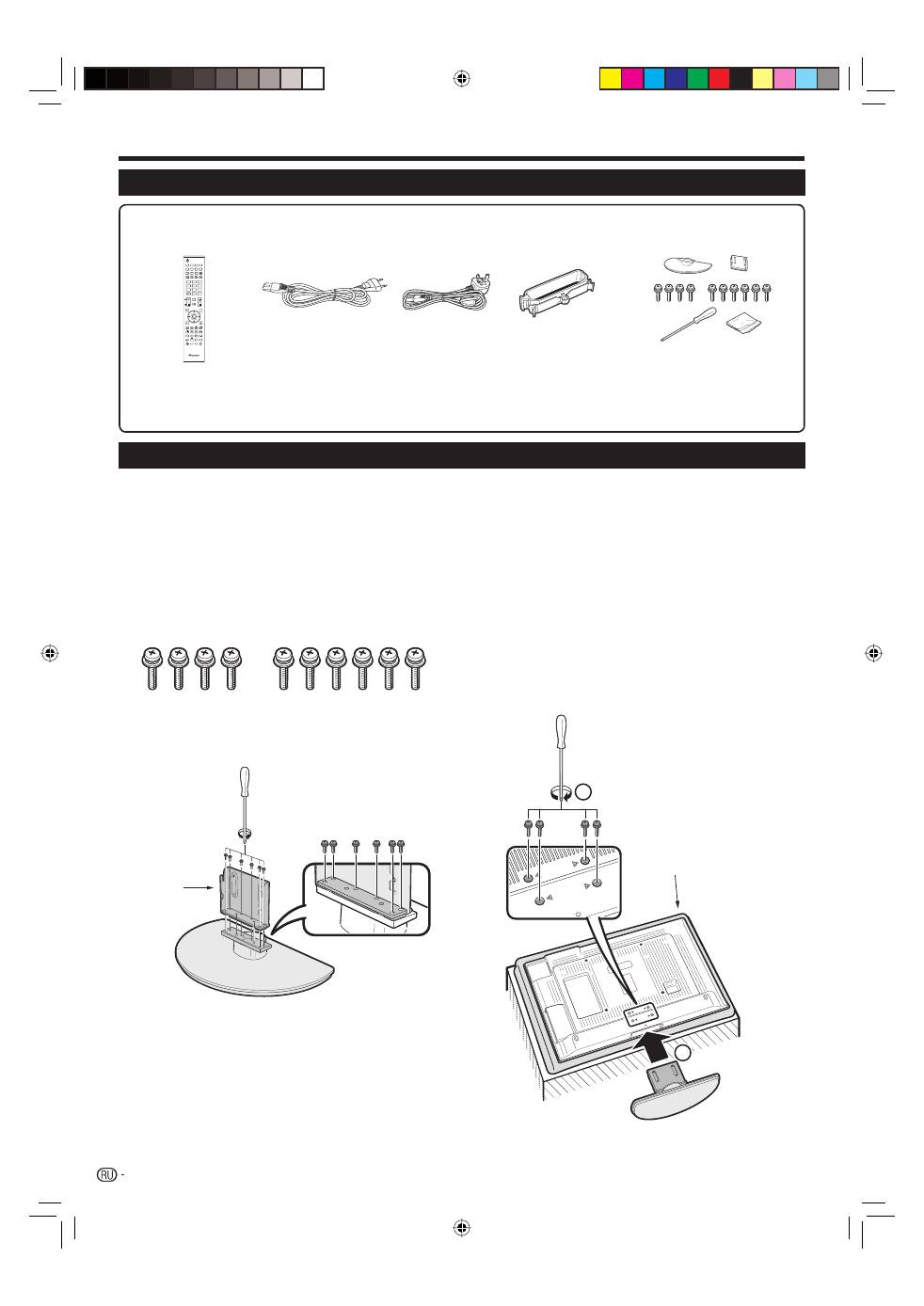
Убедитесь
в
наличии
вместе
с
подставкой
десяти
винтов
.
Прикрепите
подпорку
для
подставки
к
основанию
с
помощью
шести
винтов
и
отвертки
(
прилагается
),
как
показано
на
рисунке
.
1
2
Подготовка
Вставка
подставки
.
Вставьте
подставку
в
отверстия
с
нижней
стороны
телевизора
(
Удерживайте
подставку
таким
образом
,
чтобы
она
не
упала
с
края
поверхности
основы
).
Вставьте
и
затяните
четыре
коротких
винта
в
четыре
отверстия
на
задней
стороне
телевизора
.
3
1
2
1
2
ПРИМЕЧАНИЕ
Для
отсоединения
подставки
выполните
приведенные
выше
действия
в
обратном
порядке
.
•
Прилагаемые
принадлежности
Прикрепление
подставки
Перед
подсоединением
(
или
отсоединением
)
подставки
выньте
шнур
питания
переменного
тока
из
гнезда
AC INPUT.
Перед
выполнением
работы
расстелите
амортизирующий
материал
на
поверхности
,
куда
положите
телевизор
.
Это
предотвратит
его
повреждение
.
ПРЕДОСТЕРЕЖЕНИЕ
Прикрепите
подставку
в
правильном
положении
.
Обязательно
следуйте
приведенным
ниже
инструкциям
.
Неправильная
установка
подставки
может
привести
к
падению
телевизора
.
•
•
•
•
10
Пульт
дистанционного
управления
(
g
1)
Шнур
питания
переменного
тока
(
g
2)
Подставка
(
g
1)
Кабельный
зажим
(
g
1)
Стр
. 3
и
11
Стр
. 10
Стр
. 14
Стр
. 14
Инструкция
по
эксплуатации
(
Данное
издание
)
Гарантийный
талон
•
•
Щелочная
батарея
размера
«AA» (
g
2) ...
Стр
. 11
•
Формы
изделия
могут
быть
различными
в
некоторых
странах
.
SOURCE
TV
STB DVR VCR
DVD
SELECT
HOME
MENU
MENU
RETURN
EXIT
DVD TOPMENU/
GUIDE
EPG
P
4
5
6
7
8
9
0
P.INFO
1
2
3
INFO
CH RETURN
TV
CTRL
HDMI
REC STOP
HDD
AV
SELECTION
CM SKIP
DVD
TOOLS
SCREEN
SIZE
DTV
RADIO
1
2
3
4
5
6
7
8
TV
INPUT
ENTER
Пдпорка
для
подставки
Мягкий
амортизирующий
материал
KRL3237V_RU.indd 10
KRL3237V_RU.indd 10
2008/06/13 14:56:03
2008/06/13 14:56:03
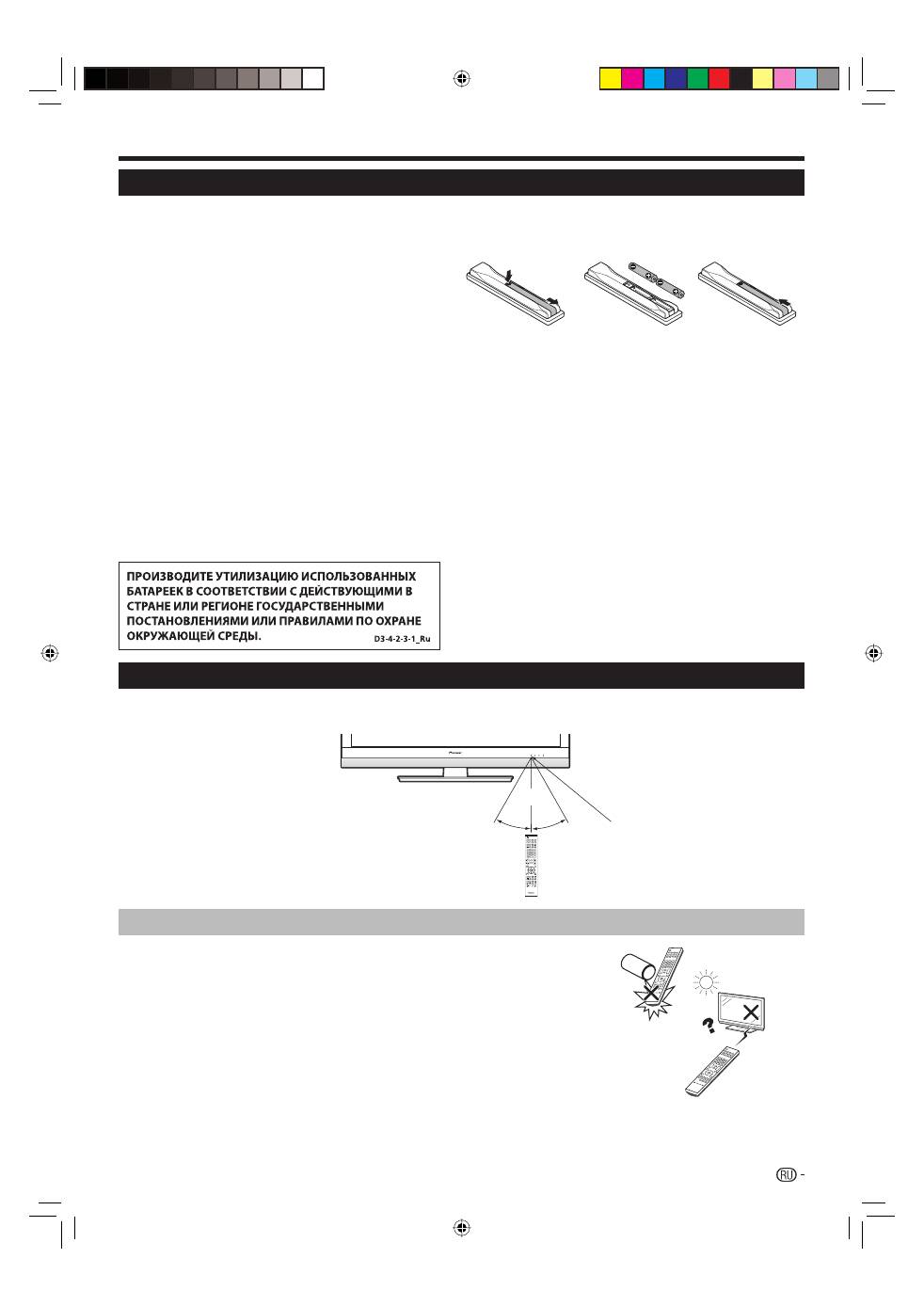
Подготовка
Вставка
батарей
Перед
использованием
телевизора
в
первый
раз
вставьте
две
прилагаемые
щелочные
батареи
размера
«AA».
Когда
батареи
разрядятся
и
пульт
дистанционного
управления
перестанет
работать
,
замените
батареи
новыми
батареями
размера
«AA».
Откройте
крышку
батарейного
отсека
.
Вставьте
две
прилагаемые
щелочные
батареи
размера
«AA».
Разместите
батареи
таким
образом
,
чтобы
их
контакты
соответствовали
значкам
(
k
)
и
(
l
)
в
гнездах
батарейного
отсека
.
Закройте
крышку
батарейного
отсека
.
ПРЕДОСТЕРЕЖЕНИЕ
Неправильное
использование
батарей
может
привести
к
утечке
химикатов
или
взрыву
.
Обязательно
следуйте
приведенным
ниже
инструкциям
.
Не
используйте
вместе
батареи
различных
типов
.
Различные
типы
батарей
имеют
различные
характеристики
.
Не
используйте
вместе
старые
и
новые
батареи
.
Использование
вместе
старых
и
новых
батарей
может
сократить
срок
эксплуатации
новых
батарей
или
вызвать
утечку
химикатов
в
старых
батареях
.
Извлеките
батареи
,
как
только
они
разрядятся
.
Химикаты
,
вытекающие
из
батарей
,
могут
вызвать
высыпания
.
При
обнаружении
какой
-
либо
утечки
химикатов
,
тщательно
вытрите
их
тканью
.
Батареи
,
прилагаемые
к
данному
изделию
,
могут
иметь
более
короткий
срок
эксплуатации
из
-
за
условий
хранения
.
Если
Вы
не
будете
использовать
пульт
дистанционного
управления
в
течение
длительного
периода
времени
,
извлеките
из
него
батареи
.
При
замене
батарей
используйте
щелочные
батареи
вместо
угольно
-
цинковых
.
1
2
•
3
•
•
•
•
•
•
Предостережения
относительно
пульта
дистанционного
управления
Не
подвергайте
пульт
дистанционного
управления
ударам
.
Кроме
того
,
не
подвергайте
пульт
дистанционного
управления
воздействию
жидкостей
,
а
также
не
размещайте
его
в
местах
с
высокой
влажностью
.
Не
устанавливайте
и
не
размещайте
пульт
дистанционного
управления
под
прямым
солнечным
светом
.
Нагрев
может
вызвать
деформацию
пульта
.
Пульт
дистанционного
управления
может
не
работать
правильно
,
если
датчик
дистанционного
управления
на
телевизоре
находится
под
воздействием
прямого
солнечного
света
или
сильного
освещения
.
В
подобном
случае
измените
угол
освещения
телевизора
или
пользуйтесь
пультом
дистанционного
управления
ближе
к
датчику
дистанционного
управления
.
•
•
•
SOURCE
TV
STB DVR VCR
DVD
SELECT
HOME
MENU
MENU
RETURN
EXIT
DVD TOPMENU/
GUIDE
EPG
P
4
5
6
7
8
9
0
P.INFO
1
2
3
INFO
CH RETURN
TV
CTRL
HDMI
REC STOP
HDD
AV
SELECTION
CM SKIP
DVD
TOOLS
SCREEN
SIZE
DTV
RADIO
1
2
3
4
5
6
7
8
TV
INPUT
ENTER
30°
30°
Использование
пульта
дистанционного
управления
Используйте
пульт
дистанционного
управления
,
направляя
его
в
сторону
датчика
дистанционного
управления
.
Предметы
между
пультом
дистанционного
управления
и
датчиком
могут
помешать
правильной
работе
.
11
5
м
Датчик
дистанционного
управления
KRL3237V_RU.indd 11
KRL3237V_RU.indd 11
2008/06/13 14:56:07
2008/06/13 14:56:07
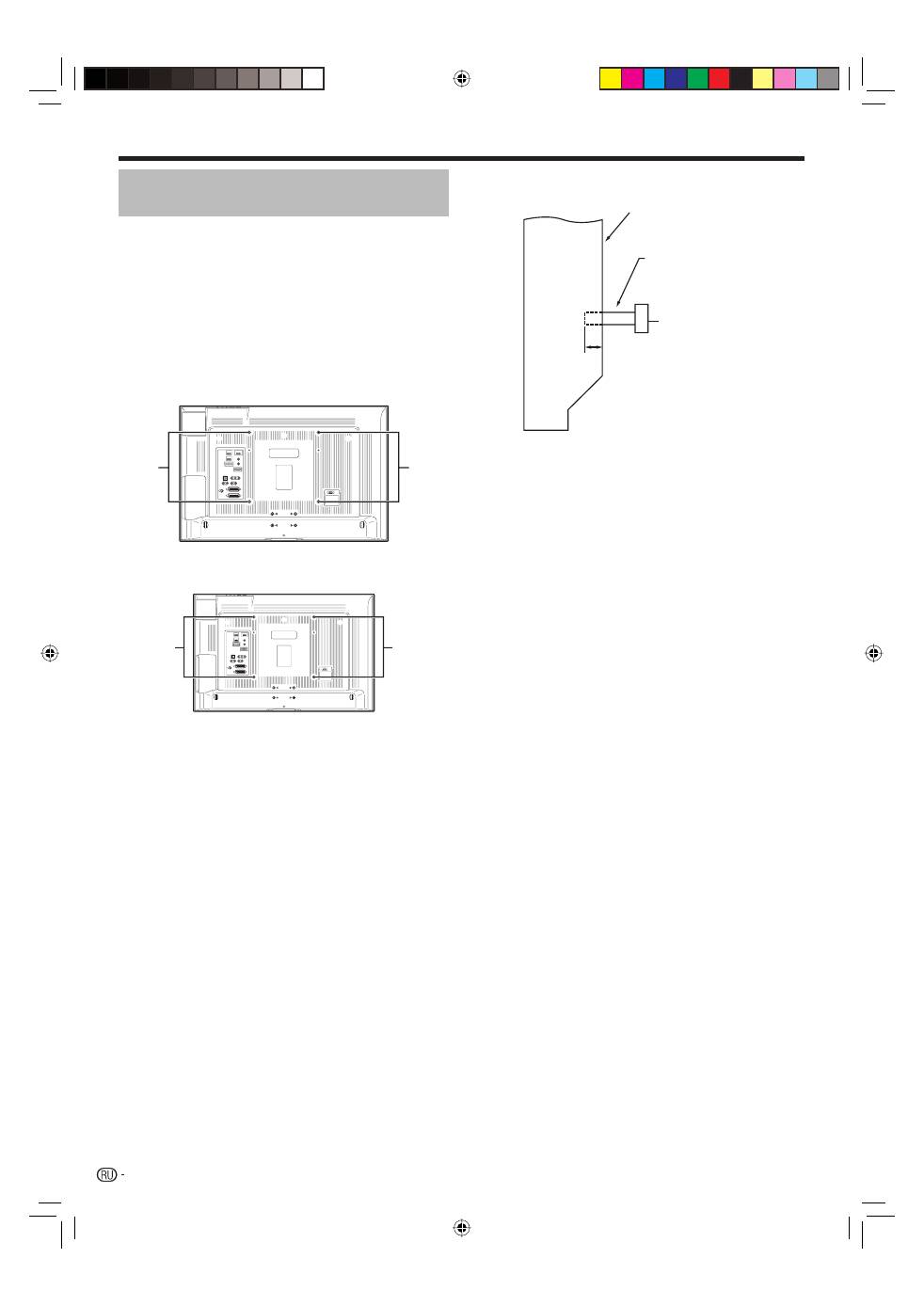
Подготовка
Меры
предосторожности
при
установке
При
выполнении
установки
с
такими
элементами
,
как
дополнительная
подставка
,
соблюдайте
следующие
меры
предосторожности
.
При
использовании
других
подставок
,
кронштейнов
или
аналогичных
элементов
Проконсультируйтесь
со
своим
дилером
.
Для
установки
можно
использовать
следующие
монтажные
отверстия
.
Вид
сзади
(KRL-37V)
(KRL-32V)
ПРИМЕЧАНИЕ
Монтажные
отверстия
можно
использовать
после
извлечения
черных
заглушек
и
винтов
.
ПРЕДОСТЕРЕЖЕНИЕ
Используйте
винты
M6,
закрученные
на
12-15
мм
вглубь
монтажной
поверхности
телевизора
с
плоским
экраном
.
См
.
вид
сбоку
,
показанный
справа
.
Будьте
осторожны
,
чтобы
не
закрыть
вентиляционные
отверстия
с
задней
стороны
телевизора
с
плоским
экраном
.
Обязательно
устанавливайте
телевизор
с
плоским
экраном
на
ровной
поверхности
,
так
как
панель
жидкокристаллического
дисплея
,
используемая
в
данном
изделии
,
сделана
из
стекла
.
Другие
отверстия
,
помимо
указанных
на
вышеприведенных
иллюстрациях
,
предназначены
только
для
определенных
изделий
.
Ни
в
коем
случае
не
используйте
их
для
монтажа
других
изделий
.
ПРИМЕЧАНИЕ
Компания
Pioneer
не
несет
ответственность
за
какие
-
либо
травмы
или
повреждения
изделия
,
произошедшие
в
результате
использования
элементов
для
монтажа
.
•
•
•
•
•
•
•
•
Монтажные
отверстия
Монтажные
отверстия
Монтажные
отверстия
Монтажные
отверстия
Вид
сбоку
Телевизор
с
плоским
экраном
Монтажная
поверхность
Монтажный
кронштейн
(
или
аналогичный
элемент
)
Винт
M6
12-15
мм
12
KRL3237V_RU.indd 12
KRL3237V_RU.indd 12
2008/06/13 14:56:09
2008/06/13 14:56:09
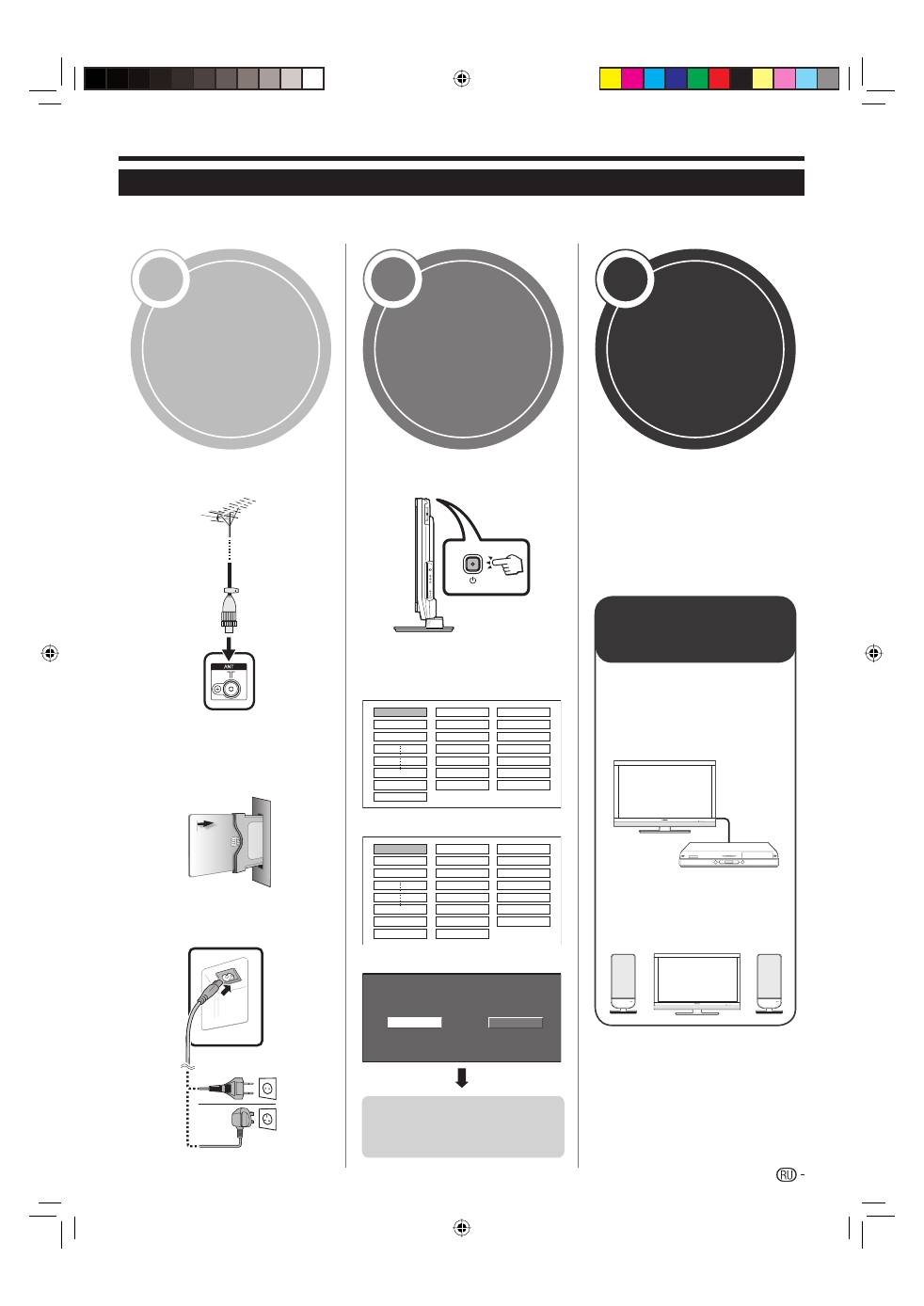
Руководство
по
быстрой
настройке
1 2 3
Обзор
первоначальной
инсталляции
Выполните
приведенные
ниже
пункты
один
за
другим
при
использовании
телевизора
в
первый
раз
.
Некоторые
пункты
могут
не
быть
необходимыми
в
зависимости
от
установки
и
подключения
телевизора
.
Подсоедините
антенный
кабель
к
гнезду
антенны
(
Стр
. 14).
В
случае
необходимости
вставьте
смарт
-
карту
в
слот
Common
Interface
для
просмотра
закодированных
программ
(
Стр
. 14
и
25).
Подсоедините
шнур
питания
переменного
тока
к
телевизору
(
Стр
. 14).
n
o
p
Включите
питание
с
помощью
кнопки
a
на
телевизоре
(
Стр
. 16).
Выполните
первоначальную
автоматическую
инсталляцию
(
Стр
. 15).
Установка
языка
English
Italiano
Svenska
Установка
страны
Austria A B/G
Finland FIN B/G
Greece GR
B/G
Установка
поиска
канала
Поиск
аналоговых
каналов
Цифровой
поиск
n
o
✔
✔
✔
Поздравляем
!
Теперь
Вы
можете
смотреть
телевизор
.
В
случае
необходимости
отрегулируйте
антенну
для
получения
максимально
устойчивого
приема
сигнала
(
Стр
. 15).
n
o
13
Подготовка
Включите
питание
и
выполните
начальную
автоматическую
инсталляцию
Просмотр
телевизора
Подключите
внешние
устройства
Подключите
внешние
устройства
,
такие
как
DVD-
плеер
/
рекордер
,
как
указано
в
инструкции
(
Стр
. 21–23).
Подсоедините
внешние
звуковые
устройства
,
такие
как
громкоговорители
/
усилители
,
как
указано
в
инструкции
(
Стр
. 21
и
24).
n
o
Начните
поиск
каналов
KRL3237V_RU.indd 13
KRL3237V_RU.indd 13
2008/06/13 14:56:10
2008/06/13 14:56:10
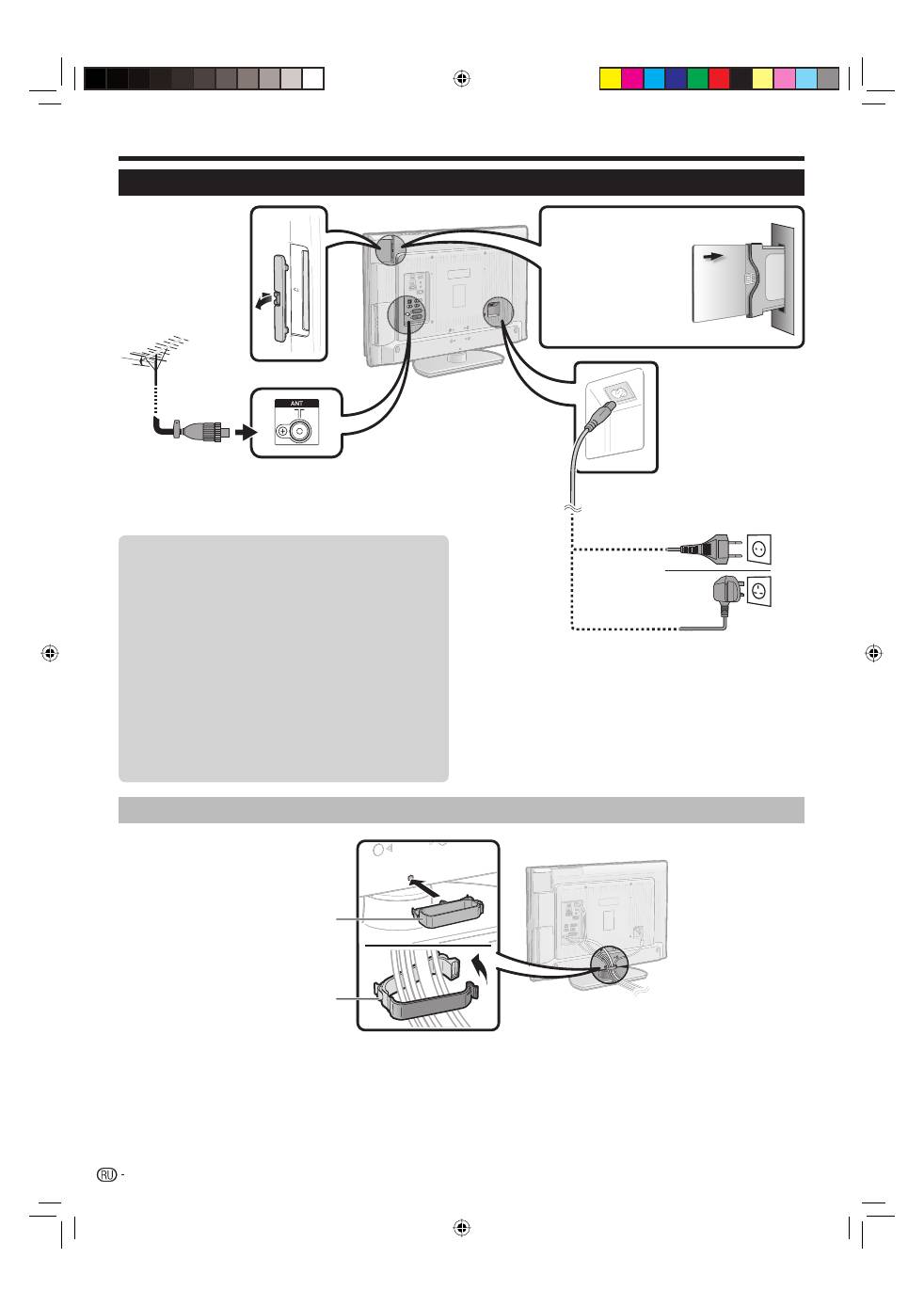
Руководство
по
быстрой
настройке
Подача
питания
к
антенне
После
подсоединения
антенного
кабеля
к
гнезду
антенны
с
задней
стороны
телевизора
для
приема
станций
цифрового
/
наземного
сигнала
Вам
необходимо
подать
питание
к
антенне
.
Нажмите
кнопку
h
после
чего
появится
экран
«HOME
MENU».
Воспользуйтесь
кнопками
a
/
b
для
выбора
опции
«
Установка
».
Воспользуйтесь
кнопками
a
/
b
для
выбора
опции
«
Установка
антенны
-
Цифровая
»,
а
затем
нажмите
кнопку
ENTER
.
Воспользуйтесь
кнопками
a
/
b
для
выбора
опции
«
Напряж
питания
»,
а
затем
нажмите
кнопку
ENTER
.
Воспользуйтесь
кнопками
c
/
d
для
выбора
опции
«
ВКЛ
»,
а
затем
нажмите
кнопку
ENTER
.
1
2
3
4
5
Перед
включением
питания
Связывание
шнуров
14
Кабельный
зажим
Свяжите
кабели
с
помощью
зажима
.
Шнур
питания
переменного
тока
Расположите
телевизор
вблизи
сетевой
розетки
так
,
чтобы
штепсельная
вилка
была
в
пределах
досягаемости
.
Стандартный
штекер
DIN45325 (IEC 169-2)
75
q
коаксиальный
кабель
(
Для
Великобритании
и
Ирландии
)
Осторожно
вставьте
модуль
CA
в
слот
Common Interface
стороной
с
контактами
вперед
.
Логотип
на
модуле
CA
должен
быть
направлен
наружу
с
задней
стороны
телевизора
.
1
2
(
Для
Европы
за
исключением
Великобритании
и
Ирландии
)
KRL3237V_RU.indd 14
KRL3237V_RU.indd 14
2008/06/13 14:56:14
2008/06/13 14:56:14
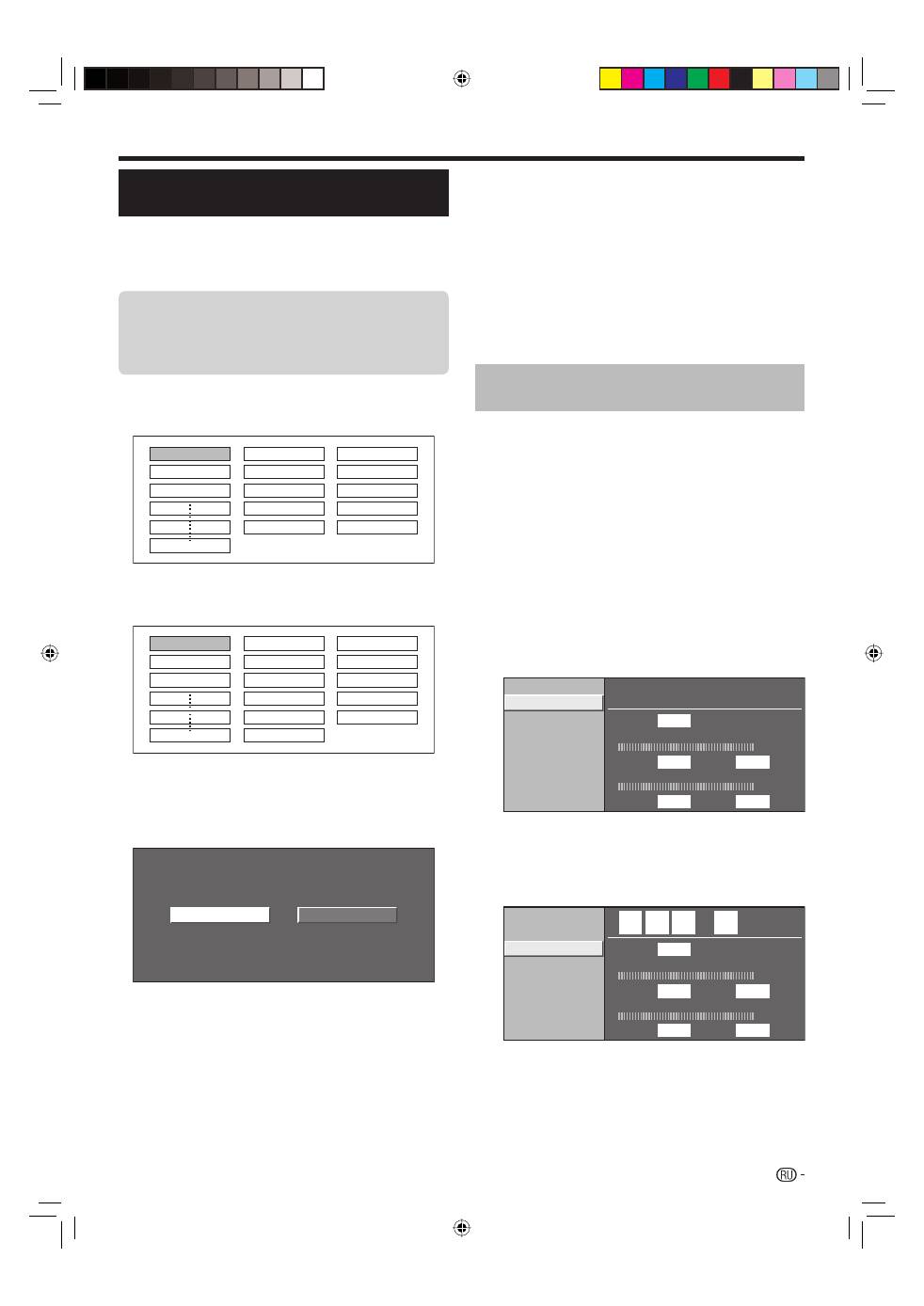
Руководство
по
быстрой
настройке
Первоначальная
автоматическая
инсталляция
При
первом
включении
телевизора
после
приобретения
появляется
мастер
первоначальной
автоматической
инсталляции
.
Следуйте
указаниям
меню
и
последовательно
выполните
необходимые
установки
.
Нажмите
кнопку
a
на
телевизоре
.
Появится
мастер
первоначальной
автоматической
инсталляции
.
Установка
языка
OSD.
English
Italiano
Svenska
Воспользуйтесь
кнопками
a
/
b
/
c
/
d
для
выбора
нужного
языка
,
а
затем
нажмите
кнопку
ENTER
.
Установка
страны
(
Местонахождение
телевизора
).
Austria A B/G
Finland FIN B/G
Greece GR
B/G
Воспользуйтесь
кнопками
a
/
b
/
c
/
d
для
выбора
Вашей
страны
или
области
,
а
затем
нажмите
кнопку
ENTER
.
Экран
установки
появляется
только
во
время
первой
инсталляции
.
Начало
поиска
каналов
.
Поиск
аналоговых
каналов
Цифровой
поиск
Воспользуйтесь
кнопками
c
/
d
для
выбора
опции
«
Цифровой
поиск
»
или
«
Поиск
аналоговых
каналов
»,
а
затем
нажмите
кнопку
ENTER
.
Если
Вы
хотите
выполнить
поиск
других
передач
,
снова
выполните
процедуру
«
Добавить
поиск
»
из
меню
«
Установка
программ
» (
Стр
.
32
и
33).
Для
просмотра
и
аналогового
и
цифрового
телевещания
необходимо
выполнить
установку
поиска
каналов
для
каждого
формата
.
ПРИМЕР
Если
Вы
выполняете
процедуру
«
Цифровой
поиск
»
в
мастере
первоначальной
автоматической
инсталляции
,
Вы
должны
выполнить
процедуру
«
Поиск
аналоговых
каналов
»
из
пункта
«
Автоинсталляция
»
в
меню
«
Установка
».
1
•
2
3
•
4
•
•
•
Телевизор
выполнит
поиск
,
сортировку
и
сохранение
всех
подлежащих
приему
телеканалов
в
соответствии
с
их
установками
и
подключенной
антенной
.
Для
прекращения
выполняемой
первоначальной
автоматической
инсталляции
нажмите
кнопку
6
(RETURN)
.
ПРИМЕЧАНИЕ
В
случае
выключения
питания
телевизора
после
выполнения
пункта
4
мастер
первоначальной
автоматической
инсталляции
не
появится
.
Функция
автоматической
инсталляции
позволяет
повторно
выполнять
автоматическую
инсталляцию
из
меню
«
Установка
» (
Стр
. 32).
Мастер
первоначальной
автоматической
инсталляции
исчезнет
,
если
оставить
телевизор
без
присмотра
на
30
минут
перед
поиском
каналов
в
пункте
5.
Проверка
мощности
сигнала
и
мощности
канала
В
случае
установки
антенны
DVB-T
впервые
или
ее
перемещения
Вам
необходимо
будет
отрегулировать
ориентацию
антенны
для
получения
хорошего
приема
,
проверяя
экран
установки
антенны
.
Нажмите
кнопку
h
после
чего
появится
экран
«HOME
MENU».
Воспользуйтесь
кнопками
a
/
b
для
выбора
опции
«
Установка
».
Воспользуйтесь
кнопками
a
/
b
для
выбора
опции
«
Установка
антенны
-
Цифровая
»,
а
затем
нажмите
кнопку
ENTER
.
Проверка
мощности
сигнала
Воспользуйтесь
кнопками
a
/
b
для
выбора
опции
«
Мощность
сигнала
».
Мощность
сигнала
Напряж
питания
Мощность
канала
Мощность
сигнала
Качество
Сила
тока
Ma
кс
0
№
канала
21
0
Сила
тока
Ma
кс
0
0
Проверка
мощности
канала
Воспользуйтесь
кнопками
a
/
b
для
выбора
опции
«
Мощность
канала
»,
а
затем
нажмите
кнопку
ENTER
.
Вы
можете
ввести
заданное
значение
несущей
частоты
с
помощью
цифровых
кнопок
0
–
9
.
Мощность
сигнала
Напряж
питания
Мощность
канала
Мощность
сигнала
Качество
Сила
тока
Ma
кс
0
№
канала
21
0
Сила
тока
Ma
кс
0 0
4
7
4
.
0
MHz
Установите
и
отрегулируйте
антенну
таким
образом
,
чтобы
получить
максимальные
возможные
значения
параметров
«
Мощность
сигнала
»
и
«
Качество
».
ПРИМЕЧАНИЕ
Значения
«
Мощность
сигнала
»
и
«
Качество
»
указывают
на
то
,
когда
необходимо
проверять
соответствующую
ориентацию
антенны
.
5
•
•
•
1
2
3
E
E
•
4
•
15
Перед
включением
питания
проверьте
следующее
Подсоединен
ли
антенный
кабель
?
Включен
ли
шнур
питания
переменного
тока
?
E
E
KRL3237V_RU.indd 15
KRL3237V_RU.indd 15
2008/06/13 14:56:18
2008/06/13 14:56:18
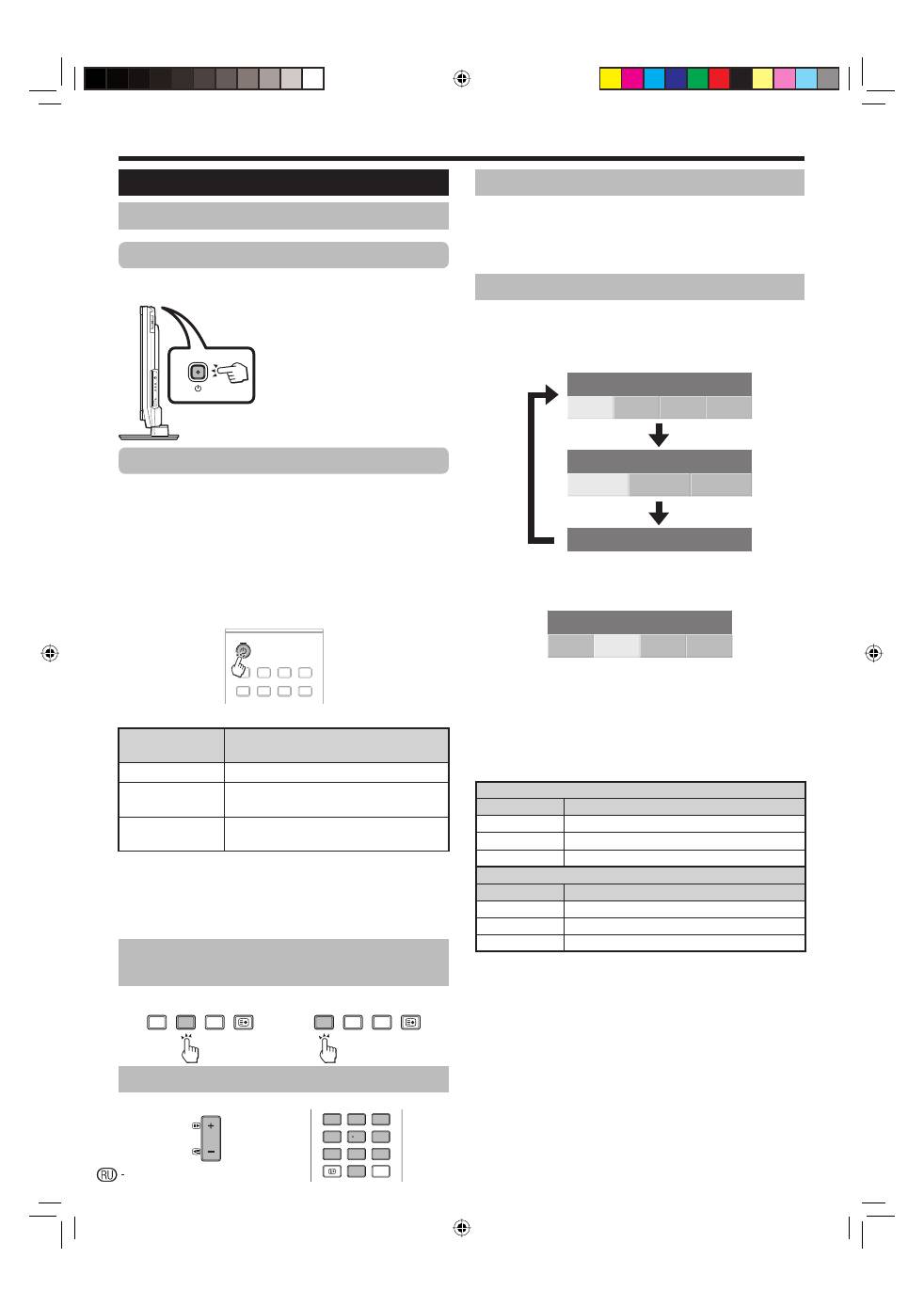
Просмотр
телевизора
Выбор
режима
звука
Режим
DTV:
В
случае
приема
нескольких
режимов
звука
во
время
каждого
нажатия
кнопки
t
режим
будет
меняться
соответствующим
образом
.
Аудио (ENG) : СТЕРЕО
Л
/
П
Л
П
ЛП
Аудио (ENG) : CH A
CH A
CH B
CH AB
Аудио (ENG) : МОНО
Воспользуйтесь
кнопками
c
/
d
для
выбора
звука
Л
или
П
,
если
отображается
экран
СТЕРЕО
или
ДВОЙНОЕ
МОНО
.
Аудио (ENG) : СТЕРЕО
Л
/
П
Л
П
ЛП
ПРИМЕЧАНИЕ
Экран
режима
звука
исчезнет
через
шесть
секунд
.
Выбираемые
опции
будут
меняться
в
соответствии
с
принимаемым
сигналом
.
Режим
ATV:
Во
время
каждого
нажатия
кнопки
t
,
режим
будет
меняться
таким
образом
,
как
показано
в
следующих
таблицах
.
Выбор
телевещания
NICAM
Сигнал
Выбираемые
опции
Стерео
NICAM
СТЕРЕО
,
МОНО
Двуязычный
NICAM CH A, NICAM CH B, NICAM CH AB,
МОНО
Монофонический
NICAM
МОНО
,
МОНО
Выбор
режима
телевизионного
сигнала
A2
Сигнал
Выбираемые
опции
Стерео
СТЕРЕО
,
МОНО
Двуязычный
CH A, CH B, CH AB
Монофонический
МОНО
ПРИМЕЧАНИЕ
Если
входной
сигнал
не
поступает
,
в
качестве
режима
звука
будет
отображаться
индикация
«
МОНО
».
E
•
•
E
•
Просмотр
аналоговых
передач
E
Просмотр
цифровых
передач
E
TV
DTV
RADIO
TV
DTV
RADIO
P
4
5
6
7
8
9
1
2
3
0
P.INFO
INFO
Ежедневная
работа
Включение
/
выключение
Включение
/
выключение
питания
Нажмите
кнопку
a
на
телевизоре
.
Выключите
его
нажатием
кнопки
a
на
телевизоре
.
Режим
ожидания
В
режим
ожидания
Если
телевизор
включен
,
Вы
можете
переключить
его
в
режим
ожидания
,
нажав
кнопку
a
(TV)
на
пульте
дистанционного
управления
.
Включение
из
режима
ожидания
Когда
телевизор
находится
в
режиме
ожидания
,
нажмите
кнопку
a
(TV)
на
пульте
дистанционного
управления
.
1
2
3
4
5
6
7
8
TV
INPUT
1
2
3
4
5
6
7
8
INPUT
Индикатор
состояния
телевизора
Индикатор
телевизора
Состояние
ON (
Синий
)
Питание
включено
STANDBY
(
Красный
)
Режим
ожидания
SLEEP
(
Оранжевый
)
Включен
таймер
отключения
ПРИМЕЧАНИЕ
Если
Вы
не
собираетесь
использовать
телевизор
в
течение
длительного
периода
времени
,
обязательно
выньте
штепсельную
вилку
шнура
питания
переменного
тока
из
сетевой
розетки
.
Небольшое
количество
электрической
энергии
все
равно
будет
потребляться
даже
в
случае
выключения
кнопки
a
.
E
E
•
•
Переключение
между
аналоговым
и
цифровым
приемом
Переключение
каналов
С
помощью
кнопок
0–9:
С
помощью
кнопок
P
k
/
l
:
Выбор
внешнего
источника
видеосигнала
После
установки
соединения
нажмите
кнопку
INPUT1–8
на
пульте
дистанционного
управления
,
или
кнопку
b
на
телевизоре
для
переключения
на
соответствующий
внешний
источник
.
16
ПРИМЕЧАНИЕ
При
выключении
питания
с
помощью
кнопки
a
на
телевизоре
,
данные
EPG
(
электронной
программы
передач
)
будут
потеряны
,
а
запрограммированные
записи
по
таймеру
не
будут
выполнены
телевизором
.
•
KRL3237V_RU.indd 16
KRL3237V_RU.indd 16
2008/06/13 14:56:20
2008/06/13 14:56:20
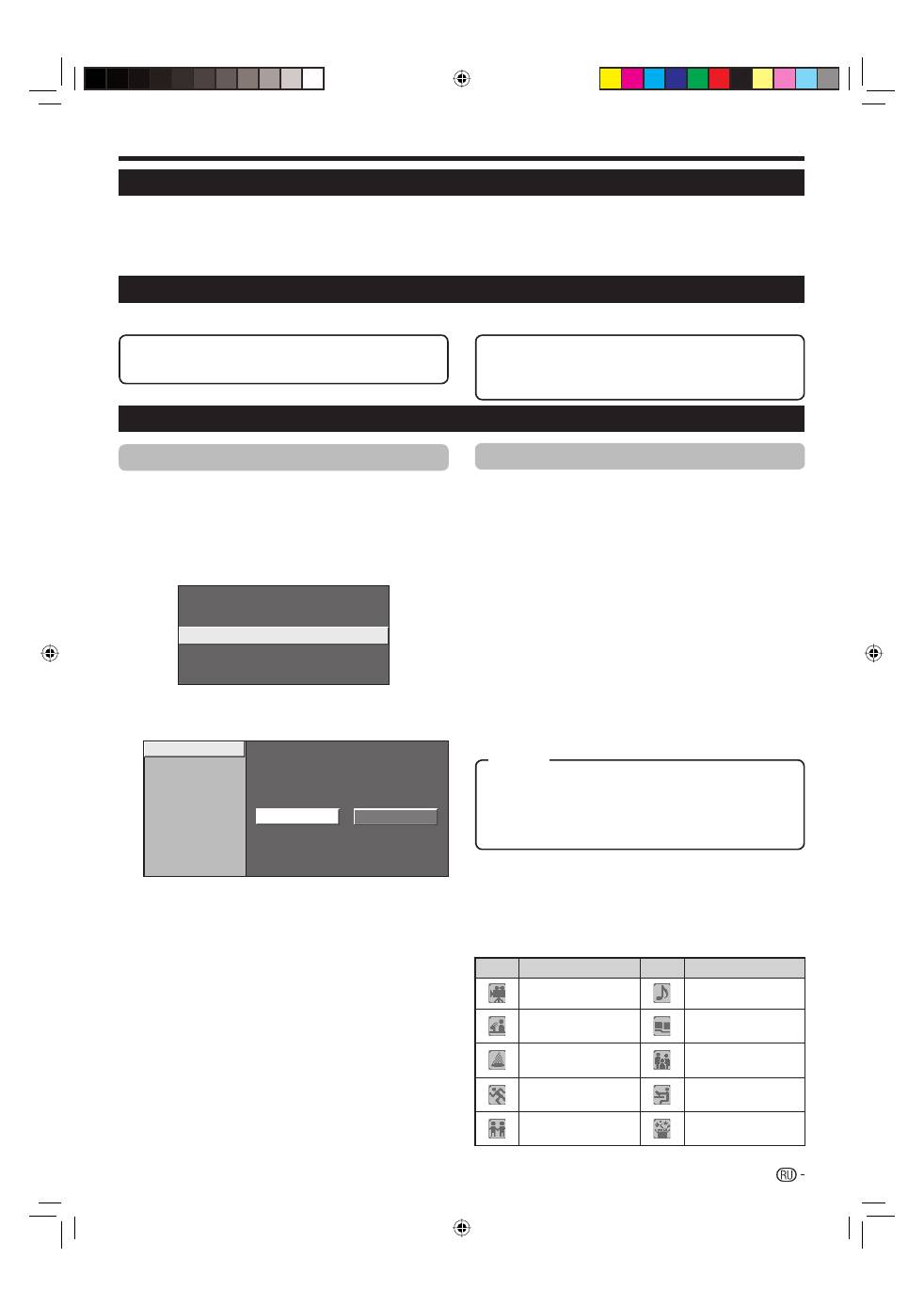
Просмотр
телевизора
Полезные
функции
E
Общие
операции
Нажмите
кнопку
h
после
чего
появится
экран
«HOME
MENU».
Воспользуйтесь
кнопками
a
/
b
для
выбора
опции
«
Цифровая
установка
».
Воспользуйтесь
кнопками
a
/
b
для
выбора
опции
«
Установка
EPG»,
а
затем
нажмите
кнопку
ENTER
.
Размер
запис
.
изображения
Установка
загрузки
Установка
EPG
Субтитры
Меню
CI
[
да
]
[
Формат
16:9
ТВ
]
Воспользуйтесь
кнопками
a
/
b
для
выбора
требуемой
опции
,
а
затем
нажмите
кнопку
ENTER
(
Пример
:
«
Установка
EPG», «
Устан
.
диапаз
.
индик
.»,
и
т
.
п
.).
да
нет
Установка
EPG
Устан
.
диапаз
.
индик
.
Устан
.
пиктогр
.
жанра
Воспользуйтесь
кнопками
a
/
b
/
c
/
d
для
выбора
или
регулировки
нужной
опции
,
а
затем
нажмите
кнопку
ENTER
(
Пример
: «
да
», «
нет
»,
и
т
.
п
.).
1
2
3
4
5
EPG (Electronic Programme Guide =
Электронная
программа
передач
)
EPG (Electronic Programme Guide =
Электронная
программа
передач
)
представляет
собой
список
программ
,
отображаемый
на
экране
.
С
помощью
EPG
Вы
можете
узнавать
расписание
программ
DTV/RADIO/DATA,
просматривать
подробную
информацию
о
них
,
выполнять
настройку
на
транслируемую
в
данный
момент
передачу
и
устанавливать
таймер
для
передач
,
которые
будут
транслироваться
.
Обзор
EPG
Основные
функции
E
Полезные
установки
для
использования
EPG
Установки
экрана
EPG
Установка
EPG (
установка
для
приема
данных
EPG)
Если
Вы
хотите
использовать
EPG
для
цифровых
станций
,
выберите
опцию
«
да
».
Данные
EPG
должны
приниматься
автоматически
в
то
время
,
когда
телевизор
находится
в
режиме
ожидания
.
После
установки
в
положение
«
да
»
может
потребоваться
некоторое
время
для
выключения
питания
с
помощью
пульта
дистанционного
управления
из
-
за
процесса
приема
данных
.
ПРИМЕЧАНИЕ
Если
главное
питание
телевизора
выключено
,
данные
EPG
не
будут
приниматься
.
Установка
диапазона
индикации
«
Устан
.
диапаз
.
индик
.»
позволяет
выбирать
один
из
трех
типов
интервала
времени
для
отображения
на
экране
.
E
•
E
Установка
пиктограммы
жанра
Вы
можете
отметить
серым
цветом
или
установить
значок
на
нужных
жанрах
и
легко
найти
программы
,
которые
часто
смотрите
.
Список
пиктограмм
жанров
Пиктограмма
Жанр
Пиктограмма
Жанр
Фильмы
/
Драмы
Музыка
/
Балет
/
Танцы
Новости
/
Текущие
события
Искусство
/
Культура
(
без
музыки
)
Представления
/
Показ
игр
Общество
/
Политика
/
Экономика
Спорт
Образование
/
Наука
/
Дискуссии
Детские
/
Молодежные
программы
Досуг
и
отдых
E
E
Выбор
программы
с
помощью
EPG (
Стр
. 18)
Проверка
информации
о
программе
(
Стр
. 18)
E
E
Поиск
программы
по
категории
(
Стр
. 18)
Поиск
программы
по
дате
и
времени
(
Стр
. 18)
Запись
по
таймеру
с
помощью
EPG (
Стр
. 19)
E
E
E
Режим
1:
Отображение
информации
о
шести
часах
программы
.
Режим
2:
Отображение
информации
о
трех
часах
программы
.
Режим
3:
Переключение
на
формат
отображения
EPG
с
отображение
диапазона
времени
по
вертикали
.
17
Опция
KRL3237V_RU.indd 17
KRL3237V_RU.indd 17
2008/06/13 14:56:25
2008/06/13 14:56:25
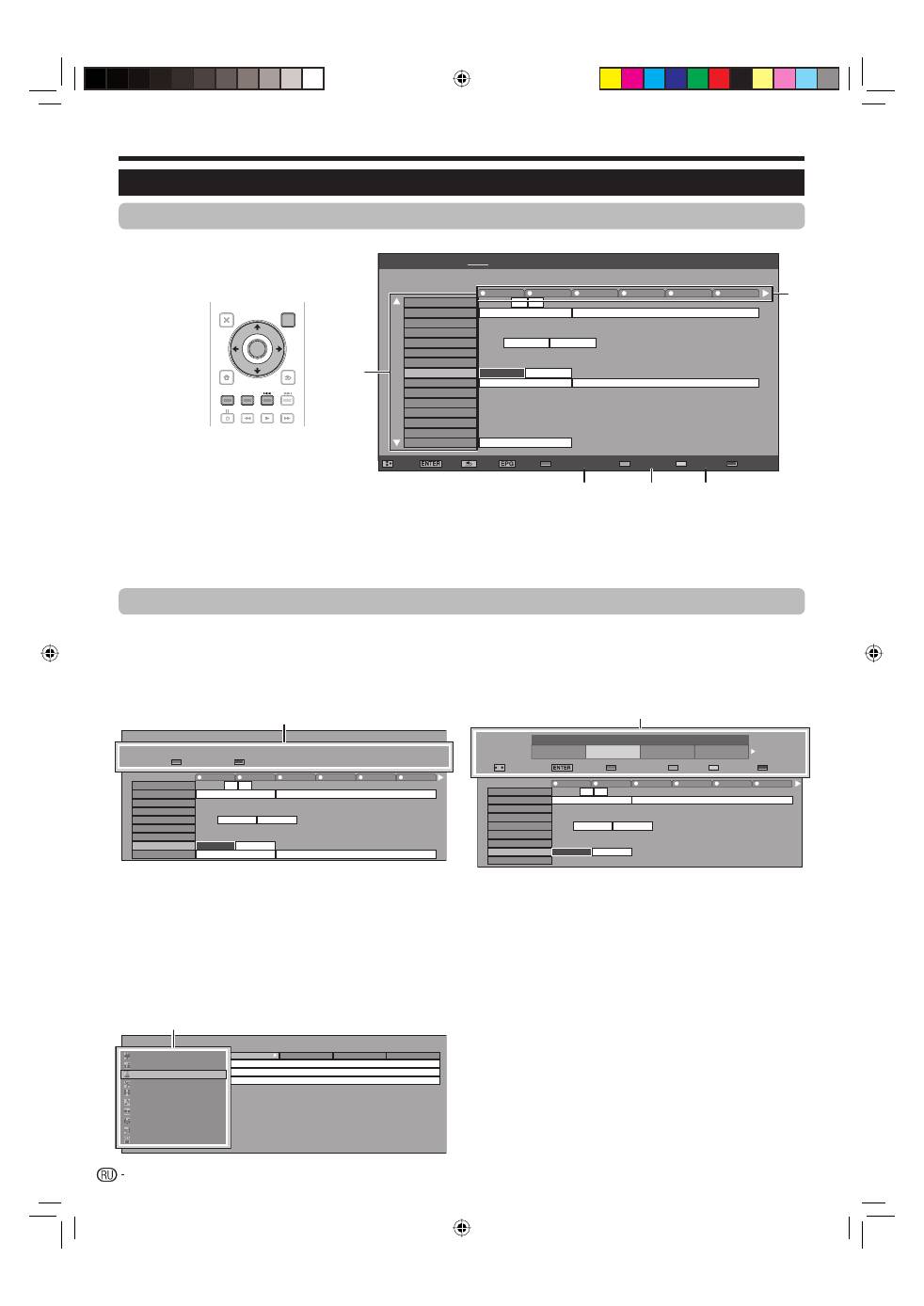
Проверка
информации
о
программе
Воспользуйтесь
кнопками
a
/
b
/
c
/
d
для
выбора
программы
,
которую
Вы
хотите
проверить
.
Нажмите
Красную
кнопку
.
040
10 : 00 AM - 1 : 00 AM
BBC News 24
BBC News
Информация
о
программе
.
Назад
к
EPG
The BBC’s rolling news service with headlines every 15 minutes.
10
AM
11
0
PM
1
2
3
BBC TWO
002
BBC THREE
007
BBC FOUR
010
BBC FIVE
012
CBBC Channel
030
BBC
1
061
BB22
062
BBC NEWS 24
340
BBCi
351
This is BBC THREE
BBC NEWS
BBC NEWS
BBC NEWS
BBC NEWS
BBCi
BBCi
This is BBC THREE
R
След
.
B
Нажмите
кнопку
ENTER
для
настройки
на
выбранную
программу
.
Поиск
программы
в
категории
Нажмите
Зеленую
кнопку
.
Воспользуйтесь
кнопками
a
/
b
для
выбора
нужного
жанра
,
а
затем
нажмите
кнопку
ENTER
.
Воспользуйтесь
кнопками
a
/
b
для
выбора
программы
,
которую
Вы
хотите
просмотреть
,
а
затем
нажмите
кнопку
ENTER
.
Фильмы
/
Драмы
Новости
/
Текущие
события
Представления
/
Показ
игр
Спорт
Детские
/
Молодежные
программы
Музыка
/
Балет
/
Танцы
Искусство
/
Культура
(
без
музыки
)
Общество
/
Политика
/
Экономика
Образование
/
Наука
/
Дискуссии
Досуг
и
отдых
[
Сегодня
] 0-12
[
Сегодня
] 12-0
[
Вторник
] 20 0-12
[
Вторник
] 20 12-0
10 : 50 AM - 11 : 05 AM
Понедельник
19/05
CBBC Cahnnel
030
time
10 : 50 AM - 11 : 10 AM
Понедельник
19/05
BBC TWO
002
School is Lock
11 : 05 AM - 11 : 20 AM
Понедельник
19/05
CBBC Cahnnel
030
Words and Pictures
Обратитесь
к
странице
17
для
установки
жанра
.
3
1
2
3
4
1
2
3
•
Поиск
программы
по
дате
/
времени
Нажмите
Желтую
кнопку
.
Воспользуйтесь
кнопками
c
/
d
для
выбора
нужного
диапазона
времени
,
а
затем
нажмите
кнопку
ENTER
.
Поиск
по
времени
10
AM
11
0
PM
1
2
3
BBC TWO
002
BBC THREE
007
BBC FOUR
010
BBC FIVE
012
CBBC Channel
030
BBC 1
061
BB22
062
BBC NEWS 24
340
This is BBC THREE
BBC NEWS
BBC NEWS
BBC NEWS
BBC NEWS
This is BBC THREE
Назад
к
EPG
R
След
.
След
.
B
SIT 1
994
:
Выберите
время
ВВОД
G
+1
Неделя
Y
OK
:
ВВОД
0 AM -
6 AM
6 AM -
0 PM
0 PM -
6 PM
6 PM -
0 AM
Сегодня
Воспользуйтесь
кнопками
a
/
b
для
выбора
нужной
программы
,
а
затем
нажмите
кнопку
ENTER
.
ПРИМЕЧАНИЕ
В
случае
выбора
программы
за
пределами
текущего
диапазона
времени
будет
показан
экран
установки
таймера
(
Стр
. 19).
5
1
2
3
•
Выберите
программу
Выберите
интервал
времени
Воспользуйтесь
кнопками
c
/
d
для
выбора
диапазона
времени
,
который
Вы
хотите
найти
.
Продолжайте
нажимать
кнопку
d
для
отображения
программ
в
следующем
E
1
•
Просмотр
телевизора
Выбор
программы
с
помощью
EPG
Основные
операции
Иллюстрации
на
этой
странице
поясняют
использование
трехзначных
программ
.
Отобразить
/
закрыть
экран
EPG
Нажмите
кнопку
EPG
.
E
Выбор
программы
диапазоне
времени
.
Выберите
нужную
программу
Воспользуйтесь
кнопками
a
/
b
для
выбора
нужной
программы
.
Если
слева
от
программ
будут
отображаться
значки
a
или
b
,
продолжайте
нажимать
кнопки
a
/
b
для
отображения
следующего
или
предыдущего
экрана
.
2
•
18
EPG
[
Понедельник
]16/04 10:57
AM
[
DTV-
ТВ
]
Сегодня
(
Вторник
)20 (
Среда
)21 (
Четверг
)22 (
Пятница
)23 (
Суббота
)24 (
Воскресенье
)25 (
Понедельник
)26
040
10 : 00
AM
- 1 : 00
AM
BBC News 24
BBC News
10
AM
11
0
PM
1
2
3
BBC TWO
002
BBC THREE
007
BBC FOUR
010
BBC FIVE
012
CBBC Channel
030
BBC 1
061
BB22
062
BBC NEWS 24
340
BBCi
351
SIT 3
996
BBC ONE
999
SIT 1
994
SIT 2
995
SIT 5
998
SIT 4
997
This is BBC THREE
BBC NEWS
BBC NEWS
BBC NEWS
BBC NEWS
This is BBC THREE
BBCi
BBCi
This is BBC THREE
:
Выбрать
:
Ввод
:
Назад
:
Выход
Информация
о
программе
.
Поиск
по
жанру
Поиск
по
дате
Список
таймеров
2
1
3
4
5
EXIT
DVD TOPMENU/
GUIDE
EPG
ENTER
HOME
MENU
MENU
RETURN
EXIT
HOME
MENU
MENU
RETURN
Информация
о
программе
Поиск
по
времени
Назад
к
EPG
След
.
След
.
:
Выберите
время
ВВОД
+1
Неделя
:
ВВОД
0 - 6
6 -12
12 - 18
18 - 0
Сегодня
Информация
о
программе
.
Назад
к
EPG
The BBC’s rolling news service with headlines every 15 minutes.
След
.
Фильмы
/
Драмы
Новости
/
Текущие
события
Представления
/
Показ
игр
Спорт
Детские
/
Молодежные
программы
Музыка
/
Балет
/
Танцы
Искусство
/
Культура
(
без
музыки
)
Общество
/
Политика
/
Экономика
Образование
/
Наука
/
Дискуссии
Досуг
и
отдых
Жанр
Дата
/
время
KRL3237V_RU.indd 18
KRL3237V_RU.indd 18
2008/06/13 14:56:26
2008/06/13 14:56:26
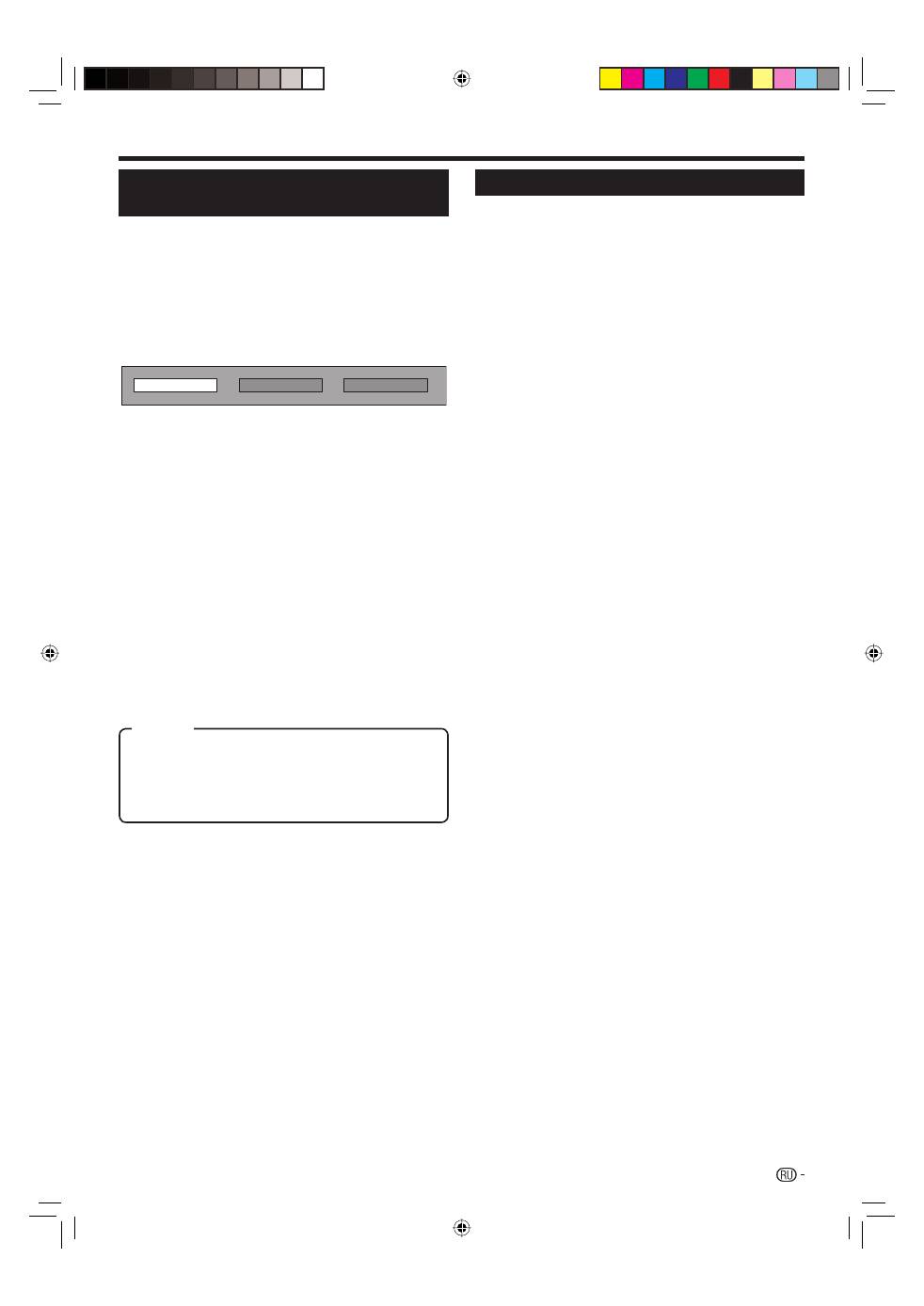
Просмотр
телевизора
Запись
по
таймеру
с
помощью
EPG
Вы
можете
записывать
телевизионные
программы
с
помощью
данных
,
полученных
из
EPG.
Нажмите
кнопку
EPG
.
Воспользуйтесь
кнопками
a
/
b
/
c
/
d
для
выбора
программы
,
которую
Вы
хотите
записать
,
а
затем
нажмите
кнопку
ENTER
.
Воспользуйтесь
кнопками
c
/
d
для
выбора
нужной
установки
таймера
,
а
затем
нажмите
кнопку
ENTER
.
Просмотр
Запись
нет
В
случае
выбора
опции
«
нет
»,
телевизор
вернется
к
экрану
EPG.
Просмотр
программы
в
установленное
время
Воспользуйтесь
кнопками
c
/
d
для
выбора
опции
«
Просмотр
»,
а
затем
нажмите
кнопку
ENTER
.
Воспользуйтесь
кнопками
c
/
d
для
выбора
опции
«
да
»,
а
затем
нажмите
кнопку
ENTER
.
Выбранная
телевизионная
программа
будет
помечена
пиктограммой
.
Запись
программы
в
установленное
время
Воспользуйтесь
кнопками
c
/
d
для
выбора
опции
«
Запись
»,
а
затем
нажмите
кнопку
ENTER
.
Воспользуйтесь
кнопками
c
/
d
для
выбора
нужной
установки
типа
таймера
для
записи
,
а
затем
нажмите
кнопку
ENTER
.
1
2
3
•
E
1
2
•
E
1
2
Воспользуйтесь
кнопками
c
/
d
для
выбора
опции
«
да
»,
а
затем
нажмите
кнопку
ENTER
.
Выбранная
телевизионная
программа
будет
помечена
пиктограммой
.
ПРИМЕЧАНИЕ
Обратитесь
к
страницам
21–23
для
подключения
внешних
устройств
.
3
•
•
Отмена
записи
по
таймеру
Нажмите
кнопку
EPG
.
Воспользуйтесь
кнопками
a
/
b
/
c
/
d
для
выбора
программы
для
установки
таймера
,
а
затем
нажмите
кнопку
ENTER
.
Воспользуйтесь
кнопками
c
/
d
для
выбора
опции
«
Отменить
»,
а
затем
нажмите
кнопку
ENTER
.
Воспользуйтесь
кнопками
c
/
d
для
выбора
опции
«
да
»,
а
затем
нажмите
кнопку
ENTER
.
Отмена
с
помощью
Синей
кнопки
на
пульте
дистанционного
управления
Нажмите
кнопку
EPG
.
Нажмите
Синюю
кнопку
для
отображения
экрана
записи
по
таймеру
.
Воспользуйтесь
кнопками
a
/
b
для
выбора
программы
с
установленной
записью
по
таймеру
,
которую
Вы
хотите
изменить
,
а
затем
нажмите
кнопку
ENTER
.
Воспользуйтесь
кнопками
c
/
d
для
выбора
опции
«
Отменить
»,
а
затем
нажмите
кнопку
ENTER
.
Воспользуйтесь
кнопками
c
/
d
для
выбора
опции
«
да
»,
а
затем
нажмите
кнопку
ENTER
.
1
2
3
4
E
1
2
3
4
5
i/o link.A:
Запись
программы
в
установленное
время
в
случае
подключения
устройства
,
совместимого
с
i/o link.A.
Видеокассета
VHS:
Запись
программы
в
установленное
время
в
случае
подключения
устройства
,
совместимого
с
форматом
VHS.
19
Опция
KRL3237V_RU.indd 19
KRL3237V_RU.indd 19
2008/06/13 14:56:30
2008/06/13 14:56:30

Кнопки
для
управления
телетекстом
Кнопки
Описание
P
k
/
l
(
e
/
f
)
Увеличение
или
уменьшение
номера
страницы
.
Цветные
кнопки
(
Красная
/
Зеленая
/
Желтая
/
Синяя
)
Выбор
группы
или
блока
страниц
,
отображаемых
в
цветных
рамках
внизу
экрана
с
помощью
соответствующих
Цветных
кнопок
(
Красной
/
Зеленой
/
Желтой
/
Синей
)
на
пульте
дистанционного
управления
.
0–9
Прямой
выбор
любой
страницы
от
100
до
899
при
помощью
цифровых
кнопок
0
–
9
.
k
(
Отображение
скрытого
телетекста
)
Показ
или
скрытие
скрытой
информации
,
например
,
ответов
в
викторинах
.
3
(
Стоп
-
кадр
/
Приостановка
)
Прекращение
автоматического
обновления
страниц
телетекста
или
возобновление
режима
приостановки
.
[
(
Субтитр
для
телетекста
)
Отображение
субтитров
или
выход
из
экрана
субтитров
.
Если
программа
не
содержит
информации
о
субтитрах
,
они
не
будут
отображаться
.
•
1
(
Субстраница
)
Показ
или
скрытие
субстраниц
.
Красная
кнопка
:
Переход
к
предыдущей
субстранице
.
Зеленая
кнопка
:
Переход
к
следующей
субстранице
.
Эти
две
кнопки
показаны
на
экране
в
виде
символов
«
e
»
и
«
f
».
•
•
•
Использование
приложения
MHEG-5 (
только
для
Великобритании
)
Некоторые
станции
транслируют
программы
,
закодированные
с
помощью
приложения
MHEG (Multimedia
and Hypermedia Expert Group),
что
позволяет
интерактивный
просмотр
DTV.
В
случае
наличия
приложение
MHEG-5
будет
запущено
при
нажатии
кнопки
m
.
Образец
экрана
MHEG-5
Просмотр
телевизора
Телетекст
Что
такое
телетекст
?
Телетекст
обеспечивает
трансляцию
страниц
деловой
и
развлекательной
информации
,
принимаемая
специально
оборудованным
телевизором
.
Ваш
телевизор
принимает
сигналы
телетекста
,
транслируемые
по
телевизионной
сети
,
и
переводит
их
в
графический
формат
для
просмотра
.
Среди
множества
доступных
программ
телетекста
есть
новости
,
прогнозы
погоды
,
спортивная
информация
,
цены
на
фондовой
бирже
и
обзоры
программ
.
Включение
/
выключение
телетекста
Выберите
телевизионный
канал
или
внешний
источник
сигнала
,
передающий
программу
телетекста
.
Нажмите
кнопку
m
для
отображения
телетекста
.
Многие
станции
используют
операционную
систему
TOP,
в
то
время
как
некоторые
используют
систему
FLOF
(
например
, CNN).
Ваш
телевизор
поддерживает
обе
эти
системы
.
Страницы
разделены
на
тематические
группы
и
темы
.
После
включения
телетекста
в
памяти
сохраняется
до
2 000
страниц
для
быстрого
доступа
.
Во
время
каждого
нажатия
кнопки
m
экран
будет
переключаться
,
как
показано
ниже
.
Нажмите
кнопку
m
еще
раз
для
отображения
в
правой
части
экрана
телетекста
,
а
в
левой
части
экрана
обычного
изображения
.
Если
Вы
выбрали
программу
,
в
которой
отсутствуют
сигналы
телетекста
,
появится
сообщение
«
Телетекст
недоступен
.».
Это
же
сообщение
появляется
в
других
режимах
при
отсутствии
доступного
сигнала
телетекста
.
1
2
•
•
•
•
•
ПРИМЕЧАНИЕ
Телетекст
не
будет
работать
,
если
выбран
сигнал
типа
RGB (
Стр
. 38).
•
20
ТЕЛЕТЕКСТ
ТЕЛЕТЕКСТ
KRL3237V_RU.indd 20
KRL3237V_RU.indd 20
2008/06/13 14:56:31
2008/06/13 14:56:31
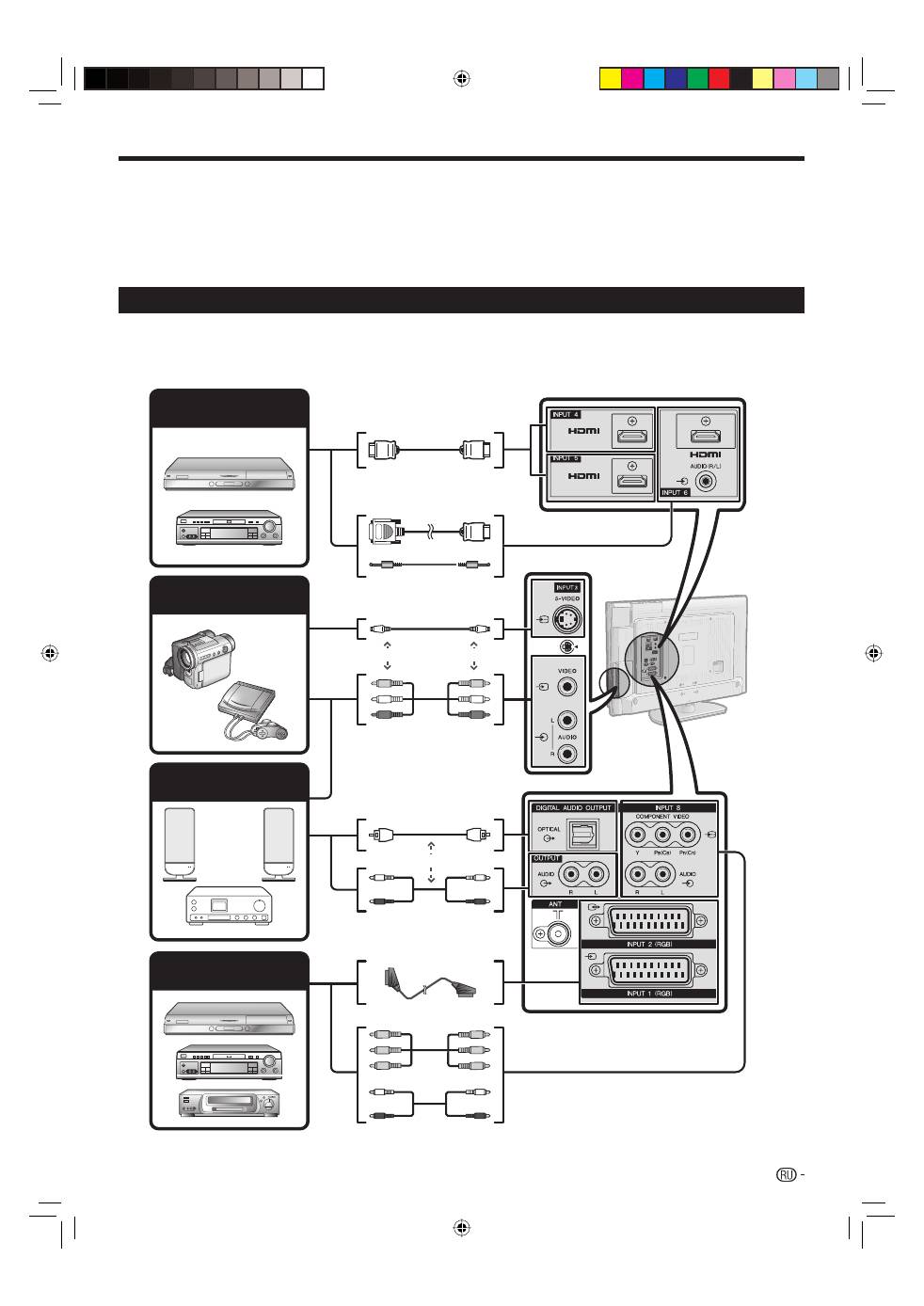
Подключение
внешних
устройств
Перед
подключением
...
Не
забудьте
выключить
телевизор
и
все
остальные
устройства
перед
выполнением
каких
-
либо
подключений
.
Надежно
подключите
кабель
к
гнезду
или
гнездам
.
Внимательно
прочтите
инструкцию
по
эксплуатации
к
каждому
внешнему
устройству
для
выяснения
возможных
типов
подключения
.
Это
также
поможет
Вам
достичь
наилучшего
возможного
качества
звука
и
изображения
и
максимально
использовать
потенциал
телевизора
и
подключенного
устройства
.
Обратитесь
к
стр
.39
для
выполнения
подключения
ПК
к
телевизору
.
Введение
перед
выполнением
подключений
Телевизор
оснащен
гнездами
,
как
показано
ниже
.
Найдите
кабель
,
соответствующий
гнезду
телевизора
и
подключите
устройство
.
ПРИМЕЧАНИЕ
Кабели
,
показанные
на
страницах
с
21–24,
продаются
отдельно
.
E
•
•
•
•
•
В
случае
использования
кабеля
S-video
Вам
также
необходимо
будет
подключить
аудиокабель
(R/L).
*
21
Устройство
HDMI
(
Стр
. 22)
Игровая
консоль
или
видеокамера
(
Стр
. 22)
Звуковое
устройство
(
Стр
. 24)
Сертифицированный
кабель
HDMI
Кабель
DVI/HDMI
Стереофонический
кабель
с
минигнездом
Ø 3,5
мм
Кабель
S-video*
Кабель
AV*
Аудиокабель
Оптический
аудиокабель
Кабель
SCART
или
Компонентный
кабель
Аудиокабель
Устройство
для
видеозаписи
(
Стр
. 22
и
23)
или
или
KRL3237V_RU.indd 21
KRL3237V_RU.indd 21
2008/06/13 14:56:32
2008/06/13 14:56:32
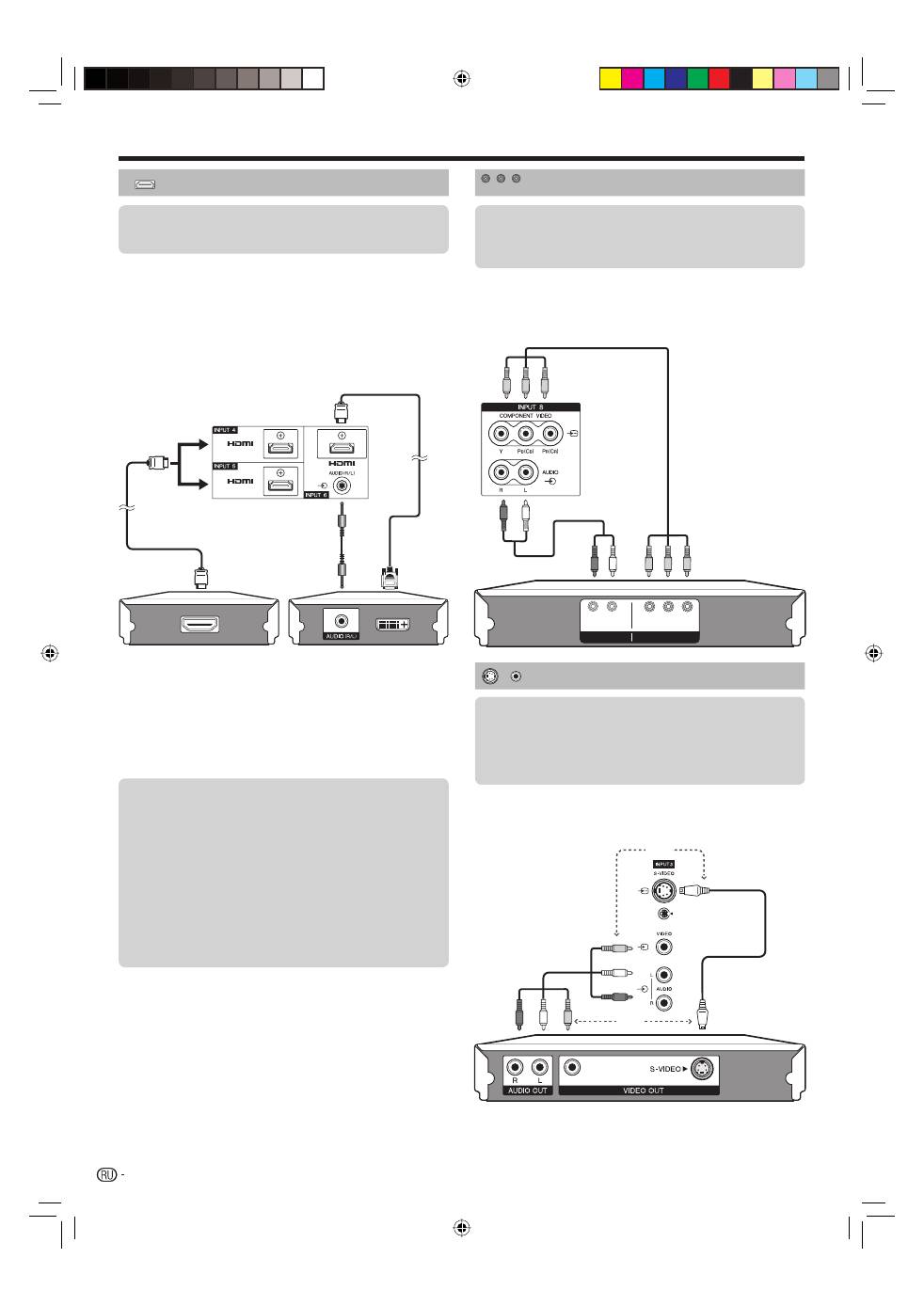
Подключение
внешних
устройств
Подключение
HDMI
Подключения
HDMI (High Definition Multimedia Interface)
позволяют
передачу
цифрового
видео
и
звука
с
плеера
/
рекордера
через
соединительный
кабель
.
Данные
цифрового
изображения
и
звука
передаются
без
сжатия
и
соответственно
без
потери
их
качества
.
Перестает
быть
необходимым
аналогово
/
цифровое
преобразование
в
подключенных
устройствах
,
также
приводившее
к
потерям
качества
.
Преобразование
DVI/HDMI
При
помощи
адаптерного
кабеля
DVI/HDMI
цифровые
видеосигналы
DVD
могут
также
воспроизводиться
через
совместимое
подключение
HDMI.
Звук
должен
быть
подан
дополнительно
.
При
подсоединении
переходного
адаптера
/
кабеля
DVI/HDMI
к
гнезду
HDMI
изображение
может
быть
нечетким
.
Как
HDMI
так
и
DVI
используют
одну
копию
метода
защиты
HDCP.
ПРИМЕЧАНИЕ
Если
подключенное
устройство
HDMI
является
совместимым
с
HDMI CONTROL,
Вы
можете
воспользоваться
преимуществами
универсальных
функций
(
Стр
. 26–28).
В
зависимости
от
используемого
типа
кабеля
HDMI
на
изображении
могут
появляться
помехи
.
Убедитесь
,
что
используется
сертифицированный
кабель
HDMI.
При
воспроизведении
изображения
HDMI
наилучший
возможный
формат
изображения
будет
определен
и
установлен
автоматически
.
Поддерживаемый
видеосигнал
:
576i, 576p, 480i, 480p, 1080i, 720p, 1080p
См
.
стр
. 42
для
получения
информации
о
совместимости
сигналов
ПК
.
•
•
•
•
Компонентное
подключение
В
случае
подключения
DVD-
плеера
/
рекордера
или
другого
устройства
для
записи
к
гнезду
INPUT8,
Вы
сможете
наслаждаться
точным
воспроизведением
цветов
и
высоким
качеством
изображений
.
Y
P
B
(
C
B)
L
R
P
R
(
C
R)
COMPONENT
AUDIO
Подключение
S-VIDEO/VIDEO
Вы
можете
воспользоваться
гнездом
INPUT3
для
подключения
игровой
консоли
,
видеокамеры
, DVD-
плеера
/
рекордера
или
другого
устройства
.
ПРИМЕЧАНИЕ
В
случае
использования
кабеля
S-video
Вам
также
необходимо
будет
подключить
аудиокабель
(R/L).
INPUT3:
Гнездо
S-VIDEO
имеет
приоритет
над
гнездом
VIDEO.
•
•
22
Кабель
DVI/HDMI
Стереофонический
кабель
с
минигнездом
диаметром
3,5
мм
Сертифицированный
кабель
HDMI
Аудиокабель
Компонентный
кабель
или
или
Кабель
AV
Кабель
S-Video
Примеры
подсоединяемых
устройств
DVD-
плеер
/
рекордер
E
Плеер
/
рекордер
Blu-ray
E
После
подключения
Выбор
аудиосигнала
HDMI
После
подключения
Вам
необходимо
установить
аудиосигнал
,
совместимый
с
кабелем
,
используемым
для
устройства
HDMI.
Откройте
пункт
«HOME MENU» > «
Опция
» >
«
Выбор
аудиосигнала
HDMI».
Выберите
опцию
«
Цифровой
»
для
аудиосигналов
,
поступающих
через
гнездо
HDMI.
Выберите
опцию
«
Аналоговый
»
для
аудиосигналов
,
поступающих
через
гнездо
AUDIO (INPUT6).
E
1
2
Примеры
подсоединяемых
устройств
Видеомагнитофон
E
DVD-
плеер
/
рекордер
Плеер
/
рекордер
Blu-ray
E
E
Примеры
подсоединяемых
устройств
Видеомагнитофон
E
DVD-
плеер
/
рекордер
Плеер
/
рекордер
Blu-ray
Игровая
консоль
E
Видеокамера
E
E
E
Y
P
B
(
C
B)
P
R
(
C
R)
KRL3237V_RU.indd 22
KRL3237V_RU.indd 22
2008/06/13 14:56:36
2008/06/13 14:56:36
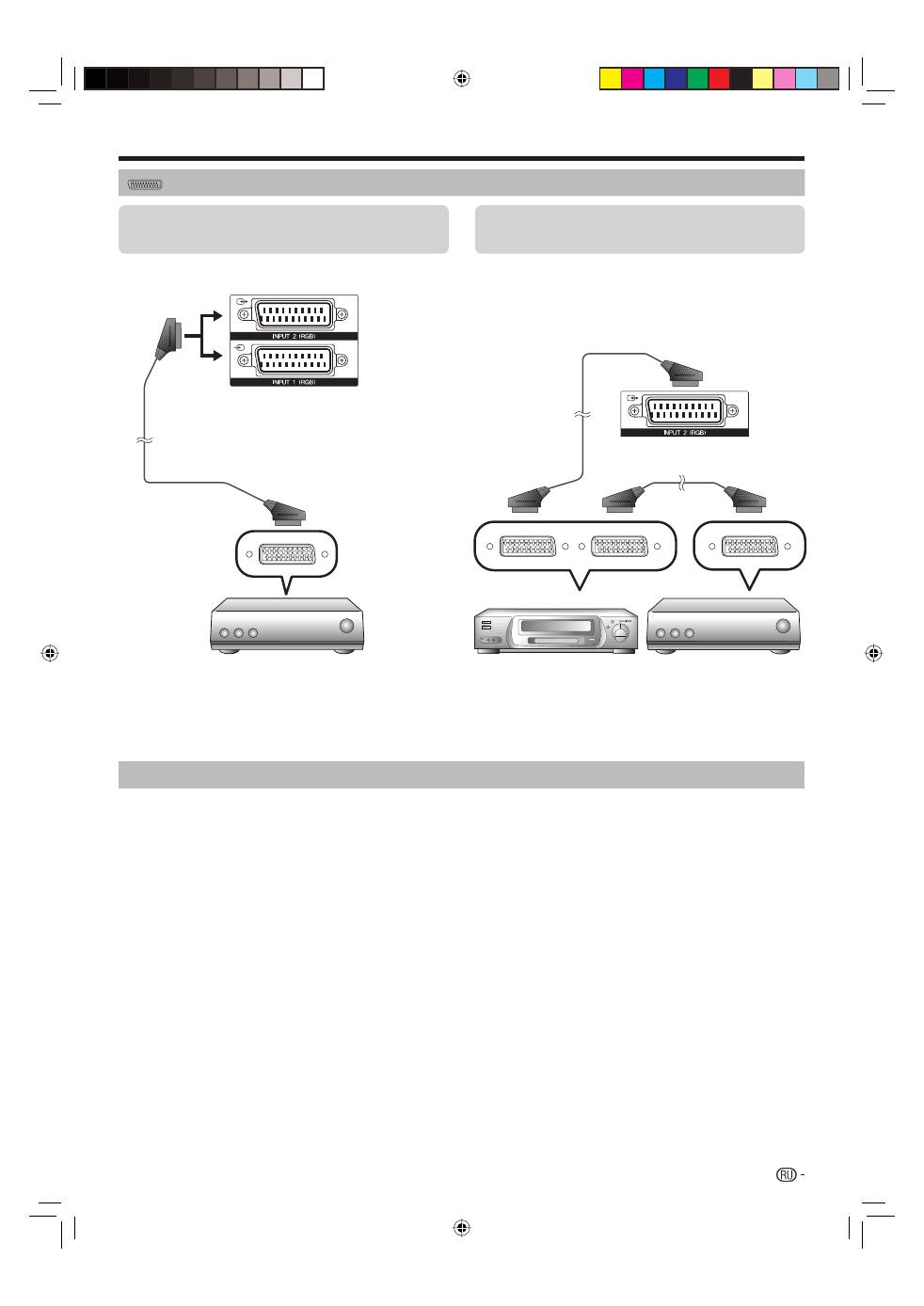
Подключение
внешних
устройств
ПРИМЕЧАНИЕ
В
случаях
,
когда
декодеру
необходимо
получить
сигнал
от
телевизора
,
обязательно
выберите
соответствующее
входное
гнездо
,
к
которому
подключен
декодер
,
в
пункте
«
Ручная
настройка
»
в
меню
«
Устан
.
аналогового
» (
Стр
. 33).
Системы
с
усовершенствованной
системой
связи
телевизор
-
видеомагнитофон
AV Link
могут
быть
несовместимы
с
некоторыми
внешними
источниками
сигнала
.
Вы
не
сможете
соединить
видеомагнитофон
с
декодером
при
помощи
полнопроводного
кабеля
SCART
в
случае
выбора
опции
«Y/C»
для
гнезда
«INPUT2»
в
меню
«
Выбор
ввода
».
Управление
устройствами
,
имеющими
гнездо
SCART,
при
помощи
i/o link.A
Этот
телевизор
оснащен
четырьмя
стандартными
функциями
системы
i/o link.A,
обеспечивающими
четкую
связь
между
системой
телевизором
и
другими
аудиовизуальными
устройствами
.
Воспроизведение
нажатием
одной
кнопки
Когда
телевизор
находится
в
режиме
ожидания
,
он
автоматически
включается
и
начинает
вывод
изображения
,
поступающего
от
источника
аудиовизуального
сигнала
(
например
,
видеомагнитофона
, DVD-
плеера
/
рекордера
и
т
.
п
.).
Режим
ожидания
телевизора
Если
телевизор
перейдет
в
режим
ожидания
,
подключенные
аудиовизуальные
устройства
(
например
,
видеомагнитофон
, DVD-
проигрыватель
/
рекордер
и
т
.
п
.)
также
перейдут
в
режим
ожидания
.
WYSIWYR (What You See Is What You Record =
Что
Вы
видите
,
то
и
записывается
)
Если
пульт
дистанционного
управления
подключенного
видеомагнитофона
имеет
кнопку
WYSIWYR,
Вы
можете
автоматически
начать
запись
,
нажав
кнопку
WYSIWYR.
Загрузка
настроек
Автоматическая
передача
информации
о
настроенных
каналах
с
тюнера
телевизора
на
одно
из
аудиовизуальных
устройств
(
например
,
видеомагнитофон
),
подключенное
к
гнезду
INPUT2.
ПРИМЕЧАНИЕ
Для
получения
более
подробной
информации
обратитесь
к
инструкциям
по
эксплуатации
внешнего
оборудования
.
Функция
i/o link.A
работает
только
в
том
случае
,
если
аудиовизуальное
оборудование
подключено
к
разъему
INPUT2
с
помощью
полнопроводного
кабеля
SCART.
Использование
функции
i/o link.A
возможно
только
в
случае
,
если
в
телевизоре
имеется
функция
полной
автоматической
инсталляции
с
подсоединенным
аудиовизуальным
оборудованием
(
Стр
. 15,
Первоначальная
автоматическая
инсталляция
).
Доступность
функции
i/o link.A
зависит
от
используемого
аудиовизуального
оборудования
.
В
зависимости
от
предприятия
-
изготовителя
и
типа
используемого
оборудования
,
возможна
ситуация
,
когда
описанные
функции
могут
быть
полностью
или
частично
недоступны
.
•
•
•
•
•
•
Подключение
SCART
Примеры
подсоединяемых
устройств
Декодер
E
В
случае
использования
гнезда
INPUT2 (SCART)
Если
Ваш
видеомагнитофон
поддерживает
усовершенствованную
систему
связи
телевизор
-
видеомагнитофон
AV Link,
Вы
можете
выполнить
подключение
видеомагнитофона
при
помощи
полнопроводного
кабеля
SCART.
E
Примеры
подсоединяемых
устройств
Видеомагнитофон
E
DVD-
плеер
/
рекордер
E
23
Кабель
SCART
Декодер
Кабель
SCART
Кабель
SCART
Декодер
Видеомагнитофон
KRL3237V_RU.indd 23
KRL3237V_RU.indd 23
2008/06/13 14:56:39
2008/06/13 14:56:39
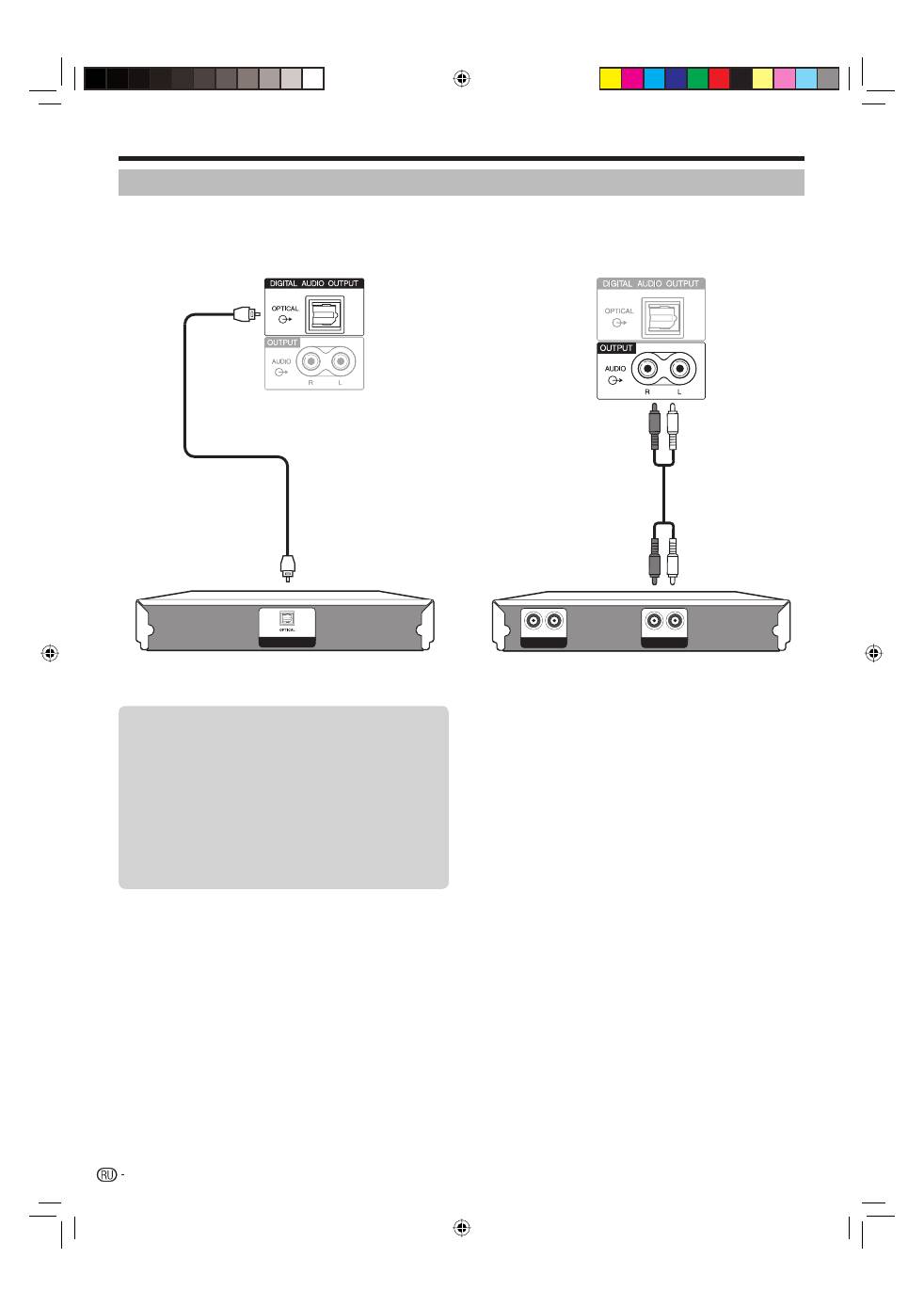
Подключение
внешних
устройств
DIGITAL AUDIO IN
AUX1 IN
L
R
AUX OUT
L
R
Подключение
усилителя
с
аналоговым
звуковым
входом
E
Подключение
усилителя
с
цифровым
звуковым
входом
E
Подключение
громкоговорителя
/
усилителя
Подключите
усилитель
с
внешними
громкоговорителями
,
как
показано
ниже
.
После
подключения
Установка
цифрового
звукового
выхода
После
подключения
усилителя
с
цифровым
звуковым
входом
и
внешних
громкоговорителей
,
как
показано
на
рисунке
,
Вам
необходимо
будет
установить
формат
выходного
звука
,
совместимый
с
просматриваемой
программой
или
с
подключенным
устройством
.
Откройте
пункт
«HOME MENU» > «
Опция
» >
«
Цифровой
аудио
выход
» >
выберите
опцию
«PCM»
или
«Dolby Digital».
E
24
Оптический
аудиокабель
Аудиокабель
Усилитель
с
аналоговым
аудиовходом
Усилитель
с
цифровым
аудиовходом
KRL3237V_RU.indd 24
KRL3237V_RU.indd 24
2008/06/13 14:56:40
2008/06/13 14:56:40
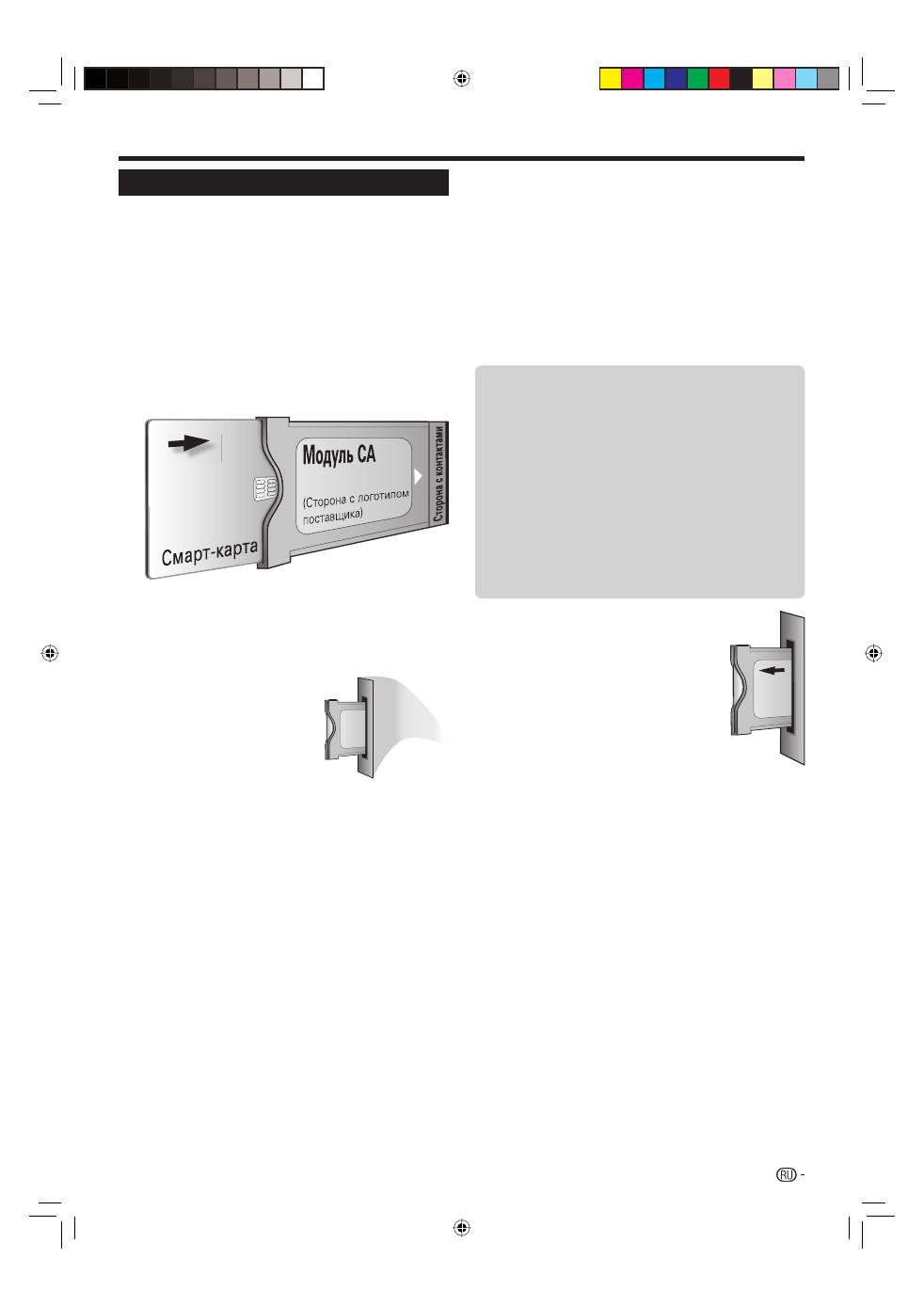
Подключение
внешних
устройств
Проверка
информации
модуля
CA
ПРИМЕЧАНИЕ
Убедитесь
,
что
модуль
CA
правильно
установлен
.
Это
меню
доступно
только
для
цифровых
станций
.
Нажмите
кнопку
h
после
чего
появится
экран
«HOME
MENU».
Воспользуйтесь
кнопками
a
/
b
для
выбора
опции
«
Цифровая
установка
».
Содержание
этого
меню
зависит
от
поставщика
модуля
CA.
Воспользуйтесь
кнопками
a
/
b
для
выбора
опции
«
Меню
CI»,
а
затем
нажмите
кнопку
ENTER
.
Извлечение
модуля
CA
Снимите
крышку
с
задней
стороны
телевизора
.
Извлеките
модуль
из
телевизора
.
Установите
крышку
на
место
.
•
•
1
2
•
3
1
2
3
Вставка
смарт
-
карты
Для
приема
кодированных
цифровых
станций
в
слот
Common Interface
данного
телевизора
должны
быть
установлены
модуль
общего
интерфейса
(
модуль
CA)
и
смарт
-
карта
(
Стр
. 14).
Модуль
CA
и
смарт
-
карта
не
входят
в
комплект
поставки
.
Обычно
их
можно
приобрести
у
своего
дилера
.
Установка
смарт
-
карты
в
модуль
CA
Вставьте
до
конца
смарт
-
карту
в
модуль
CA
таким
образом
,
чтобы
сторона
схемы
с
позолоченными
контактами
была
обращена
к
стороне
модуля
CA,
помеченной
логотипом
поставщика
.
Обратите
внимание
на
направление
стрелки
,
напечатанной
на
смарт
-
карте
.
Установка
модуля
CA
в
слот
Common
Interface
Осторожно
вставьте
модуль
CA
в
слот
Common Interface
стороной
с
контактами
вперед
.
Логотип
на
модуле
CA
должен
быть
направлен
наружу
с
задней
стороны
телевизора
.
Не
прилагайте
чрезмерную
силу
.
Убедитесь
,
что
модуль
не
сгибается
в
процессе
.
1
2
25
Модуль
Отображение
общей
информации
о
модуле
CA.
Меню
Отображение
параметров
регулировки
конкретной
смарт
-
карты
.
Указатель
На
данном
этапе
необходимо
ввести
цифровые
значения
,
такие
как
пароль
.
ПРИМЕЧАНИЕ
Содержание
каждого
из
этих
экранов
зависит
от
поставщика
модуля
CA.
E
E
E
•
KRL3237V_RU.indd 25
KRL3237V_RU.indd 25
2008/06/13 14:56:42
2008/06/13 14:56:42
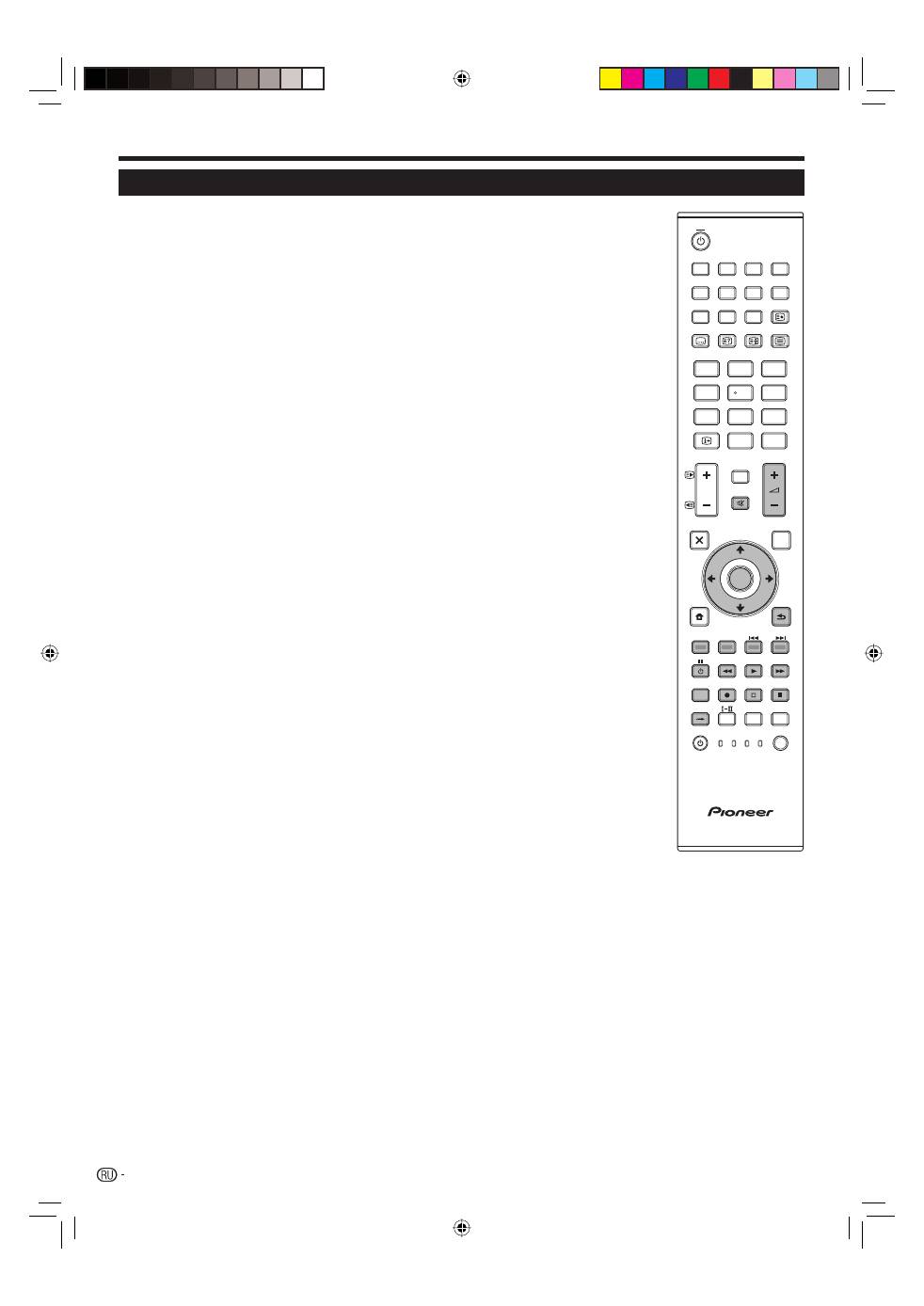
HDMI CONTROL
Управление
устройствами
HDMI
при
помощи
HDMI CONTROL
Что
такое
HDMI CONTROL?
Используя
протокол
HDMI CEC (Consumer Electronics Control)
при
помощи
HDMI CONTROL
Вы
можете
в
интерактивном
режиме
работать
с
устройствами
,
совместимыми
с
этой
системой
(AV-
усилителем
, DVD-
плеером
/
рекордером
,
плеером
/
рекордером
Blu-ray),
используя
один
пульт
дистанционного
управления
.
Что
можно
делать
при
помощи
HDMI CONTROL
Запись
нажатием
одной
кнопки
Вам
не
нужно
искать
пульт
дистанционного
управления
записывающего
устройства
.
Нажмите
кнопку
REC
E
или
REC STOP
q
для
начала
/
остановки
записи
того
,
что
Вы
видите
на
рекордере
.
Воспроизведение
нажатием
одной
кнопки
Когда
телевизор
находится
в
режиме
ожидания
,
он
автоматически
включится
и
начнет
воспроизведение
изображения
с
источника
сигнала
HDMI.
Использование
одного
пульта
дистанционного
управления
Система
HDMI CONTROL
автоматически
распознает
подключенное
устройство
HDMI,
после
чего
телевизором
и
этим
устройством
можно
пользоваться
так
же
,
как
и
в
случае
использования
универсального
пульта
дистанционного
управления
.
Использование
списка
названий
внешних
устройств
Кроме
отображения
собственного
Обзора
таймера
телевизора
(
Стр
. 18),
Вы
также
можете
вызвать
главное
меню
внешнего
плеера
или
список
названий
BD-
плеера
/
рекордера
Pioneer,
появляющийся
в
случае
,
если
эти
устройства
поддерживают
функцию
HDMI CONTROL.
Управление
несколькими
устройствами
HDMI
С
помощью
кнопки
HDMI CTRL
Вы
можете
выбрать
устройство
HDMI,
которым
будете
управлять
.
ПРИМЕЧАНИЕ
При
пользовании
HDMI CONTROL
обязательно
используйте
сертифицированный
кабель
HDMI.
Направляйте
пульт
дистанционного
управления
в
сторону
телевизора
,
а
не
подключенного
устройства
HDMI.
В
зависимости
от
используемого
типа
кабеля
HDMI
на
изображении
могут
появляться
помехи
.
Убедитесь
,
что
используется
сертифицированный
кабель
HDMI.
При
помощи
этой
системы
можно
подключить
до
трех
записывающих
устройств
HDMI,
один
AV-
усилитель
и
два
плеера
.
Эти
операции
влияют
на
устройство
HDMI,
выбранное
в
качестве
текущего
внешнего
источника
сигнала
.
Если
это
устройство
не
функционирует
,
включите
устройство
и
выберите
соответствующий
внешний
источник
сигнала
с
помощью
кнопки
INPUT1–8
на
пульте
дистанционного
управления
или
кнопки
b
на
телевизоре
.
После
отключения
соединительных
кабелей
или
изменения
типа
соединения
включите
все
подсоединенные
HDMI-
устройства
перед
включением
телевизора
.
Убедитесь
,
что
изображение
и
звук
правильно
выводятся
,
выбрав
опцию
«INPUT4», «INPUT5»
или
«INPUT6»
с
помощью
кнопок
INPUT1–8
на
пульте
дистанционного
управления
или
кнопки
b
на
телевизоре
.
Название
функции
KURO LINK,
используемое
в
Интернете
и
в
каталогах
,
означает
HDMI CONTROL
в
инструкциях
по
эксплуатации
и
на
изделии
.
✔
✔
✔
✔
✔
•
•
•
•
•
•
•
26
TV
DTV
RADIO
1
2
3
4
5
6
7
8
TV
INPUT
4
5
6
7
8
9
1
2
3
0
P.INFO
INFO
P
CH RETURN
EXIT
DVD TOPMENU/
GUIDE
EPG
ENTER
HOME
MENU
MENU
RETURN
CTRL
HDMI
REC STOP
HDD
AV
SELECTION
CM SKIP
DVD
TOOLS
SCREEN
SIZE
SOURCE
TV
STB DVR VCR
DVD
SELECT
KRL3237V_RU.indd 26
KRL3237V_RU.indd 26
2008/06/13 14:56:45
2008/06/13 14:56:45
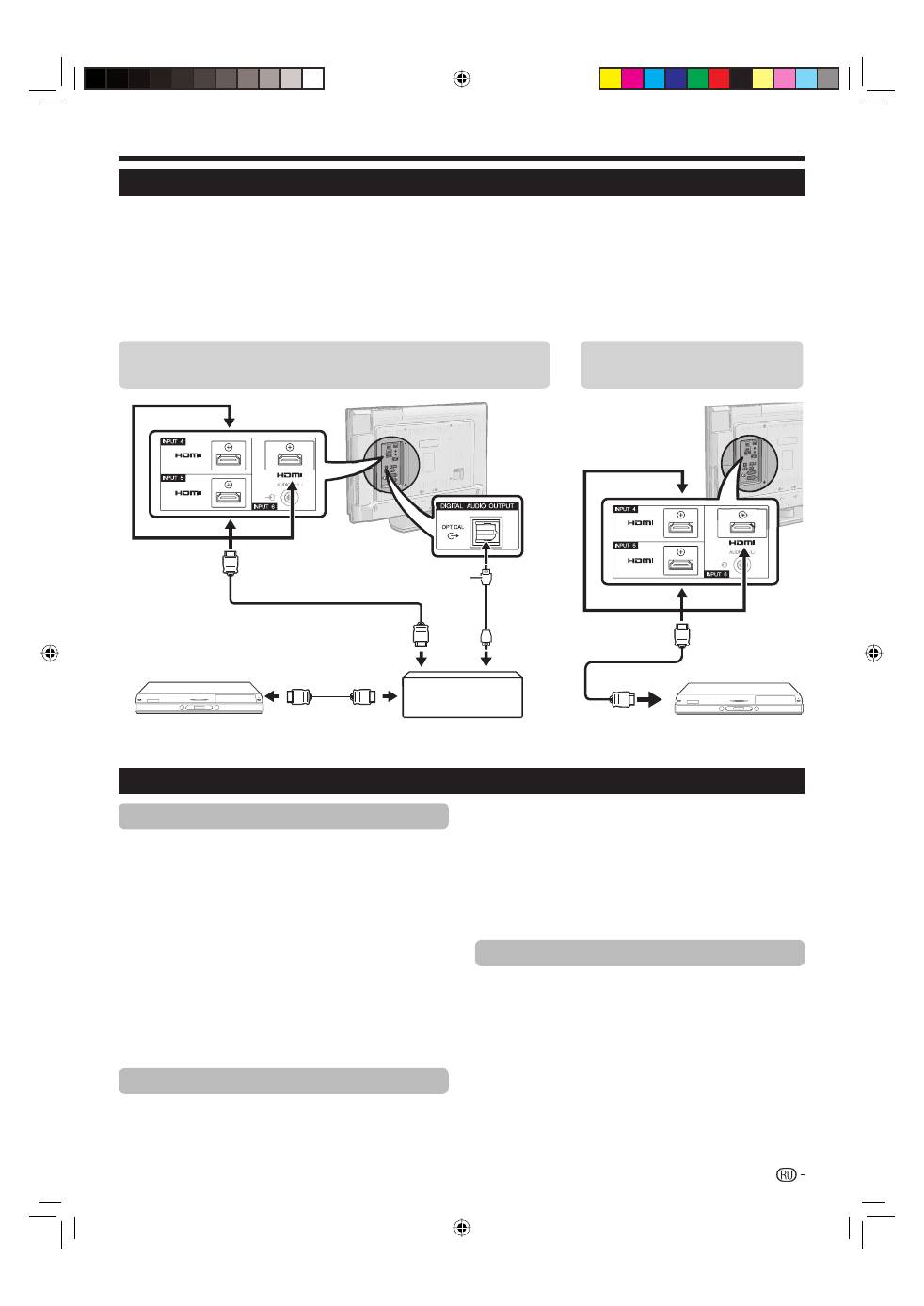
HDMI CONTROL
27
Сертифицированный
кабель
HDMI
Подключение
HDMI CONTROL
Сначала
подключите
аудиовизуальную
систему
Pioneer
или
BD-
плеер
/
рекордер
Pioneer,
поддерживающий
протокол
HDMI
CEC.
ПРИМЕЧАНИЕ
Для
получения
более
подробной
информации
обратитесь
к
инструкции
по
эксплуатации
подсоединяемого
устройства
.
После
отключения
соединительных
кабелей
или
изменения
способа
подключения
,
включите
питание
телевизора
после
того
,
как
будут
включены
все
подсоединенные
устройства
.
Измените
внешний
источник
входного
сигнала
,
нажав
кнопку
INPUT1–8
,
выберите
соответствующий
внешний
источник
и
проверьте
аудиовизуальный
выходной
сигнал
.
Кабели
,
показанные
ниже
,
продаются
отдельно
.
•
•
•
HDMI CONTROL
Установите
в
положение
«
ВКЛ
»
для
включения
функций
HDMI
CEC.
При
включении
питания
,
когда
опция
«HDMI CONTROL»
установлена
в
положение
«
ВКЛ
»,
подсоединенные
устройства
HDMI
будут
включаться
вместе
с
телевизором
.
Нажмите
кнопку
h
после
чего
появится
экран
«HOME
MENU».
Воспользуйтесь
кнопками
a
/
b
для
выбора
пункта
«
Опция
».
Воспользуйтесь
кнопками
a
/
b
для
выбора
опции
«
Установка
HDMI CONTROL»,
а
затем
нажмите
кнопку
ENTER
.
Воспользуйтесь
кнопками
a
/
b
для
выбора
опции
«HDMI CONTROL»,
а
затем
нажмите
кнопку
ENTER
.
Воспользуйтесь
кнопками
c
/
d
для
выбора
опции
«
ВКЛ
»,
а
затем
нажмите
кнопку
ENTER
.
Автоматическое
включение
питания
В
случае
активации
этой
функции
будет
включена
функция
воспроизведения
нажатием
одной
кнопки
.
Когда
телевизор
находится
в
режиме
ожидания
,
он
автоматически
включается
и
начинает
воспроизведение
изображения
с
источника
сигнала
HDMI.
1
2
3
4
5
Установка
HDMI CONTROL
Повторите
пункты
с
1
до
3
в
разделе
HDMI CONTROL
.
Воспользуйтесь
кнопками
a
/
b
для
выбора
опции
«
Автоматическое
включение
питания
»,
а
затем
нажмите
кнопку
ENTER
.
Воспользуйтесь
кнопками
c
/
d
для
выбора
опции
«
ВКЛ
»,
а
затем
нажмите
кнопку
ENTER
.
ПРИМЕЧАНИЕ
Стандартной
заводской
установкой
для
этой
опции
является
значение
«
ВЫКЛ
».
Выбор
рекордера
Здесь
Вы
можете
выбрать
для
записи
один
из
подключенных
рекордеров
.
Повторите
пункты
с
1
до
3
в
разделе
HDMI CONTROL
.
Воспользуйтесь
кнопками
a
/
b
для
выбора
опции
«
Выбор
рекордера
»,
а
затем
нажмите
кнопку
ENTER
.
Выберите
рекордер
,
а
затем
нажмите
кнопку
ENTER
.
ПРИМЕЧАНИЕ
В
случае
подключения
аудиовизуальной
системы
Pioneer
между
телевизором
и
рекордером
Pioneer,
индикация
внешнего
источника
сигнала
изменится
(
например
,
с
«INPUT5»
на
«INPUT5 (
сабвуфер
)»).
1
2
3
•
1
2
3
•
Подключение
только
BD-
плеера
/
рекордера
Pioneer
Подключение
BD-
плеера
/
рекордера
Pioneer
через
аудиовизуальную
систему
Pioneer
Сертифицированный
кабель
HDMI
Аудиовизуальная
система
Pioneer
Сертифицированный
кабель
HDMI
BD-
плеер
/
рекордер
Pioneer
Оптический
аудиокабель
BD-
плеер
/
рекордер
Pioneer
KRL3237V_RU.indd 27
KRL3237V_RU.indd 27
2008/06/13 14:56:46
2008/06/13 14:56:46
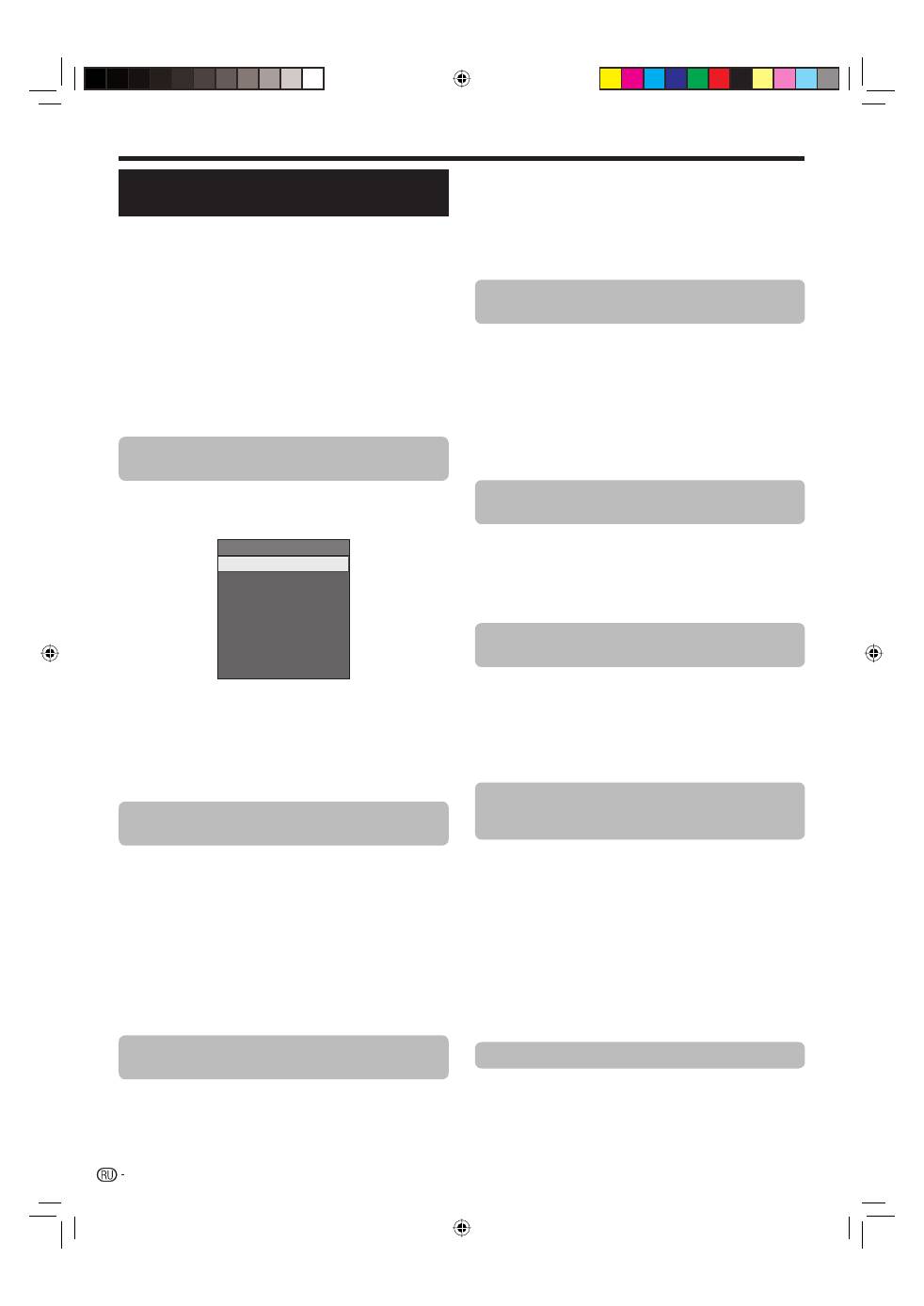
HDMI CONTROL
Управление
устройством
HDMI
CONTROL
HDMI CONTROL
позволяет
Вам
управлять
подсоединенным
устройством
HDMI
с
помощью
одного
пульта
дистанционного
управления
.
Нажмите
кнопку
n
чтобы
начать
воспроизведение
названия
.
См
.
ниже
раздел
«
Воспроизведение
названий
с
помощью
HDMI CONTROL
»,
если
Вы
хотите
начать
воспроизведение
с
помощью
списка
названий
BD-
плеера
/
рекордера
Pioneer.
Нажмите
кнопку
o
для
ускоренного
перемещения
вперед
.
Нажмите
кнопку
m
для
ускоренного
перемещения
назад
.
Нажмите
кнопку
r
для
остановки
.
Нажмите
кнопку
a
(TV)
для
включения
/
выключения
устройства
,
подсоединенного
с
помощью
HDMI.
Запись
через
EPG
рекордера
Pioneer
(
только
для
рекордеров
)
Вы
можете
вызвать
EPG CEC-
совместимого
рекордера
и
установить
запись
по
таймеру
с
помощью
пульта
дистанционного
управления
телевизором
.
Нажмите
кнопку
HDMI CTRL
.
Меню
HDMI CONTROL
EPG
рекордера
Главное
меню
/
Список
названий
Изменение
носителя
Переключ
.
к
звуку
AV
Переключ
.
к
звуку
TV
Изменение
режима
звука
Меню
установок
Выбор
модели
Воспользуйтесь
кнопками
a
/
b
для
выбора
опции
«EPG
рекордера
»,
а
затем
нажмите
кнопку
ENTER
.
Внешний
источник
входного
сигнала
будет
включен
и
будет
отображен
EPG
рекордера
.
Выберите
программу
для
записи
.
Для
получения
более
подробной
информации
обратитесь
к
инструкции
по
эксплуатации
рекордера
.
Воспроизведение
названий
с
помощью
HDMI CONTROL
В
этом
разделе
поясняется
,
как
воспроизводить
название
в
BD-
плеере
/
рекордере
Pioneer.
Нажмите
кнопку
HDMI CTRL
.
Воспользуйтесь
кнопками
a
/
b
для
выбора
опции
«
Главное
меню
/
Список
названий
»,
а
затем
нажмите
кнопку
ENTER
.
После
этого
подсоединенный
рекордер
будет
включен
и
телевизор
автоматически
выберет
соответствующий
внешний
источник
входного
сигнала
.
Отображаются
данные
списка
названий
с
подключенного
BD-
плеера
/
рекордера
Pioneer.
Выберите
название
с
помощью
кнопок
a
/
b
/
c
/
d
,
а
затем
нажмите
кнопку
n
.
Выбор
типа
носителя
для
CEC-
совместимого
рекордера
Если
Ваш
рекордер
обладает
возможностью
записи
на
различные
носители
данных
,
выберите
здесь
тип
носителя
.
Нажмите
кнопку
HDMI CTRL
.
Воспользуйтесь
кнопками
a
/
b
для
выбора
опции
«
Изменение
носителя
»,
а
затем
нажмите
кнопку
ENTER
.
1
•
2
1
2
•
3
•
1
2
•
•
3
1
2
Выберите
нужный
носитель
,
такой
как
DVD-
рекордер
или
HDD.
Тип
носителя
будет
изменяться
при
каждом
нажатии
кнопки
ENTER
.
ПРИМЕЧАНИЕ
Эта
функция
может
не
работать
в
зависимости
от
подсоединенных
записывающих
устройств
.
Прослушивание
с
помощью
аудиовизуальной
системы
Pioneer
Вы
можете
выбрать
опцию
прослушивания
звука
телевизора
только
через
аудиовизуальную
систему
Pioneer.
Нажмите
кнопку
HDMI CTRL
.
Воспользуйтесь
кнопками
a
/
b
для
выбора
опции
«
Переключ
.
к
звуку
AV»,
а
затем
нажмите
кнопку
ENTER
.
Звук
из
громкоговорителя
телевизора
и
гнезда
наушников
будет
отключен
и
будет
слышен
только
звук
из
аудиовизуальной
системы
Pioneer.
Прослушивание
с
помощью
акустической
системы
телевизора
Вы
можете
выбрать
опцию
прослушивания
звука
телевизора
только
через
акустическую
систему
телевизора
.
Нажмите
кнопку
HDMI CTRL
.
Воспользуйтесь
кнопками
a
/
b
для
выбора
опции
«
Переключ
.
к
звуку
TV»,
а
затем
нажмите
кнопку
ENTER
.
Изменение
вручную
режима
звука
аудиовизуальной
системы
Pioneer
Нажмите
кнопку
HDMI CTRL
.
Воспользуйтесь
кнопками
a
/
b
для
выбора
опции
«
Изменение
режима
звука
».
Режим
звука
будет
изменяться
при
каждом
нажатии
кнопки
ENTER
.
Для
получения
более
подробной
информации
по
аудиовизуальной
системе
Pioneer,
обратитесь
к
инструкции
по
эксплуатации
.
Вызов
меню
внешнего
устройства
,
подсоединенного
к
телевизору
с
помощью
HDMI
С
помощью
функции
«
Меню
установок
»
можно
вызывать
меню
HDMI CEC-
совместимого
устройства
(
плеера
,
рекордера
,
декодера
,
и
т
.
д
.).
Нажмите
кнопку
HDMI CTRL
.
Воспользуйтесь
кнопками
a
/
b
для
выбора
опции
«
Меню
установок
»,
а
затем
нажмите
кнопку
ENTER
.
ПРИМЕЧАНИЕ
Если
подсоединенное
устройство
не
имеет
этой
функции
или
если
устройство
находится
в
состоянии
,
когда
отображение
меню
невозможно
(
запись
,
вход
в
режим
ожидания
и
т
.
д
.),
эта
функция
может
быть
недоступной
.
Выбор
устройства
HDMI
Если
несколько
устройств
HDMI
подсоединены
в
виде
цепочки
,
Вы
можете
указать
здесь
,
каким
устройством
управлять
.
Нажмите
кнопку
HDMI CTRL
.
Воспользуйтесь
кнопками
a
/
b
для
выбора
опции
«
Выбор
модели
»,
а
затем
нажмите
кнопку
ENTER
.
Устройство
HDMI
будет
изменяться
при
каждом
нажатии
кнопки
ENTER
.
3
•
1
2
•
1
2
1
2
3
•
1
2
•
1
2
28
KRL3237V_RU.indd 28
KRL3237V_RU.indd 28
2008/06/13 14:56:49
2008/06/13 14:56:49
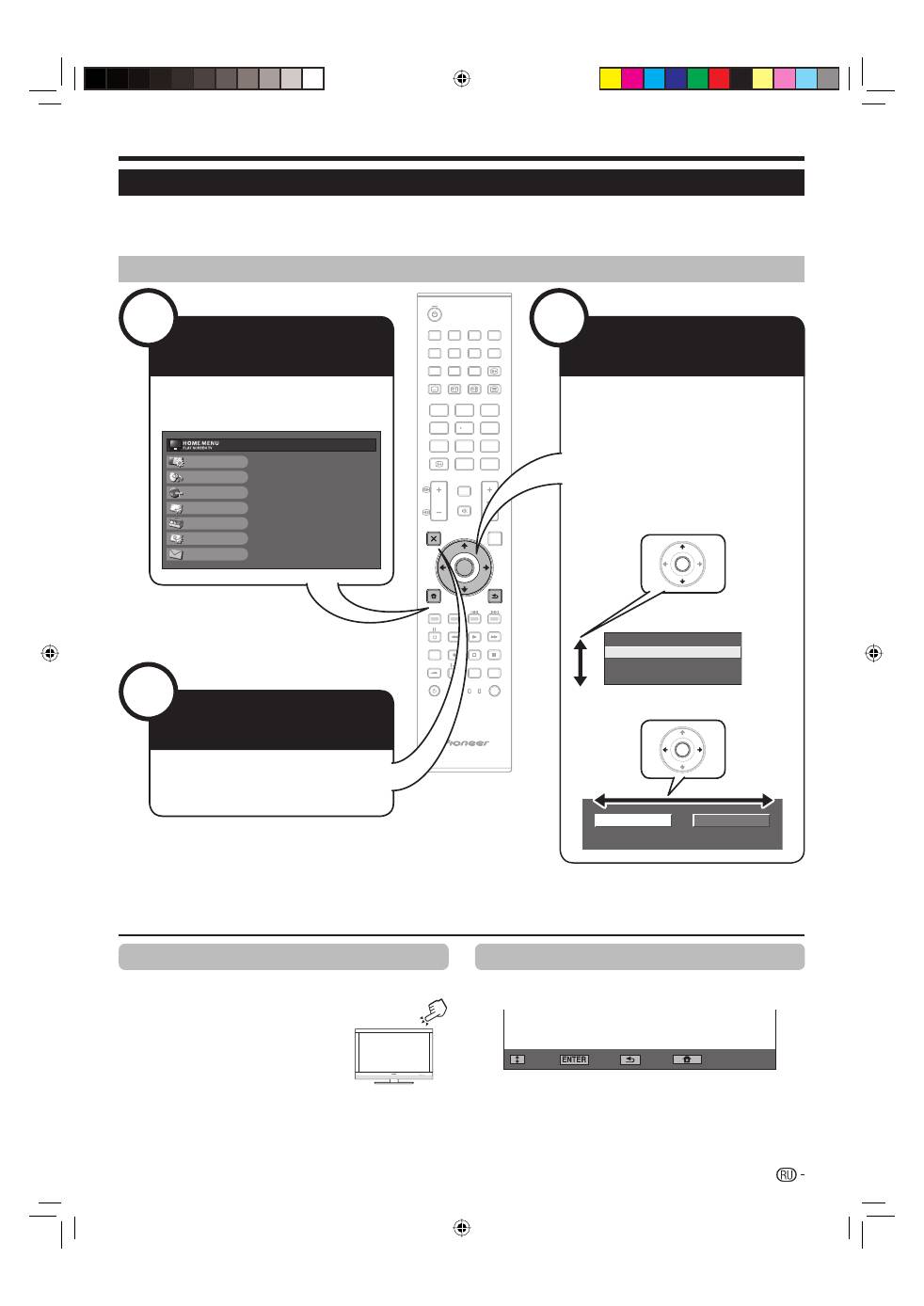
Операции
меню
ПРИМЕЧАНИЕ
В
выбранных
режимах
входного
сигнала
опции
«HOME MENU»
отличаются
,
однако
последовательность
действий
остается
неизменной
.
Снимки
экрана
приведены
в
инструкции
по
эксплуатации
в
иллюстративных
целях
(
некоторые
увеличены
,
некоторые
кадрированы
)
и
могут
незначительно
отличаться
от
реальных
экранов
.
Опции
со
значком
4
не
могут
быть
выбраны
по
различным
причинам
.
•
•
•
Работа
без
пульта
дистанционного
управления
Данная
функция
полезна
,
если
поблизости
нет
пульта
дистанционного
управления
.
Нажмите
кнопку
HOME
MENU
после
чего
появится
экран
«HOME MENU».
Воспользуйтесь
кнопками
P
k
/
l
вместо
кнопок
a
/
b
или
кнопками
i
k
/
l
вместо
кнопок
c
/
d
для
выбора
опции
.
Нажмите
кнопку
b
для
завершения
установки
.
ПРИМЕЧАНИЕ
Экран
«HOME MENU»
исчезнет
,
если
его
не
использовать
в
течение
нескольких
секунд
.
1
2
3
•
Об
указательной
индикации
Указательная
индикация
в
нижней
части
экрана
показывает
операции
с
OSD.
:
Выбрать
:
Ввод
:
Заверш
.
:
Назад
Полоска
сверху
является
руководством
по
операциям
с
пультом
дистанционного
управления
.
Эта
полоска
будет
меняться
в
соответствии
с
экраном
каждой
установки
меню
.
TV
DTV
RADIO
1
2
3
4
5
6
7
8
TV
INPUT
4
5
6
7
8
9
1
2
3
0
P.INFO
INFO
P
CH RETURN
EXIT
DVD TOPMENU/
GUIDE
EPG
ENTER
HOME
MENU
MENU
RETURN
CTRL
HDMI
REC STOP
HDD
AV
SELECTION
CM SKIP
DVD
TOOLS
SCREEN
SIZE
SOURCE
TV
STB DVR VCR
DVD
SELECT
TV
DTV
RADIO
1
2
3
4
5
6
7
8
TV
INPUT
4
5
6
7
8
9
1
2
3
0
P.INFO
INFO
P
CH RETURN
DVD TOPMENU/
GUIDE
EPG
CTRL
HDMI
REC STOP
HDD
AV
SELECTION
CM SKIP
DVD
TOOLS
SCREEN
SIZE
SOURCE
TV
STB DVR VCR
DVD
SELECT
1
Картинка
Звук
Контроль
питания
Установка
Опция
Цифровая
установка
Информация
Нет
сигн
.
ВЫКЛ
Нет
опер
.
ВЫКЛ
Экология
Таймер
отключения
[
Отключ
.]
[
Отключ
.]
Поиск
аналоговых
каналов
Цифровой
поиск
3 2
Что
такое
HOME MENU?
Вам
необходимо
вывести
OSD
для
выполнения
установок
телевизора
. OSD
для
установок
называется
«HOME MENU».
«HOME MENU»
используется
для
включения
различных
установок
и
регулировок
.
Системой
«HOME MENU»
можно
управлять
с
помощью
пульта
дистанционного
управления
.
Основные
операции
•
•
•
ENTER
Отображение
экрана
HOME MENU
Выход
из
экрана
HOME MENU
Выберите
опцию
Нажмите
кнопку
h
после
чего
появится
экран
«HOME MENU».
При
нажатии
кнопки
g
(EXIT)
до
завершения
операции
,
произойдет
выход
с
экрана
«HOME MENU».
Воспользуйтесь
кнопками
a
/
b
/
c
/
d
для
выбора
/
регулировки
нужного
меню
и
регулировки
опции
до
нужного
уровня
,
а
затем
нажмите
кнопку
ENTER
.
Нажмите
кнопку
6
для
возврата
к
предыдущей
странице
«HOME MENU».
ENTER
Выбор
в
меню
E
Выбор
опций
E
29
KRL3237V_RU.indd 29
KRL3237V_RU.indd 29
2008/06/13 14:56:49
2008/06/13 14:56:49





